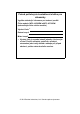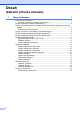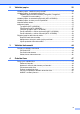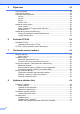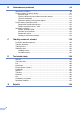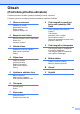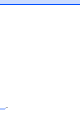Základní příručka uživatele MFC-J6520DW MFC-J6720DW Verze 0 CZE
Pokud potřebujete kontaktovat službu pro zákazníky Vyplňte následující informace pro budoucí použití: Číslo modelu: MFC-J6520DW a MFC-J6720DW (zakroužkujte číslo vašeho modelu) Výrobní číslo: 1 Datum koupě: Místo koupě: 1 Výrobní číslo je na zadní straně jednotky. Uschovejte si tuto Příručku uživatele společně s prodejní stvrzenkou jako trvalý doklad o nákupu pro případ odcizení, požáru nebo záručního servisu. © 2013 Brother Industries, Ltd. Všechna práva vyhrazena.
Příručky uživatele a kde je hledat? Jakou příručku? Kde se nachází? Příručka bezpečnosti výrobku Nejdříve si přečtěte tuto příručku. Před nastavením přístroje si přečtěte bezpečnostní pokyny. V této příručce najdete ochranné známky a právní omezení. Výtisk / V krabici Stručný návod k obsluze Postupujte podle pokynů pro nastavení přístroje a instalaci ovladačů a programů pro operační systém a typ připojení, které používáte.
Obsah (Základní příručka uživatele) 1 Obecné informace 1 Používání dokumentace ........................................................................................1 Symboly a konvence použité v dokumentaci...................................................1 Přístup k nástrojům Brother (Windows® 8) ...........................................................2 Přístup k Podrobné příručce uživatele a Příručce uživatele programů a síťových aplikací..........................................................
2 Vkládání papíru 20 Vkládání papíru a dalších tiskových médií........................................................... 20 Vkládání papíru do zásobníku papíru #1 ............................................................. 20 Vkládání papíru menšího formátu (Fotografie, Fotografie L, Fotografie 2L nebo obálky)........................................................................25 Vkládání papíru do zásobníku papíru #2 (MFC-J6720DW).................................
5 Příjem faxu 52 Režimy přijímání ..................................................................................................52 Volba režimu příjmu.............................................................................................52 Používání režimů přijímání ..................................................................................54 Jen fax ...........................................................................................................54 Fax/Tel......................
9 Kopírování 73 Postup při kopírování........................................................................................... 73 Zastavení kopírování ..................................................................................... 73 Volby kopírování .................................................................................................. 74 Typ papíru ..................................................................................................... 74 Formát papíru ..................
B Odstraňování problémů 99 Identifikace problému...........................................................................................99 Chybové zprávy a zprávy údržby.......................................................................101 Animace chyb ..............................................................................................111 Přenos vašich faxů nebo hlášení faxového deníku .....................................111 Uvíznutí dokumentu ...........................................
Obsah (Podrobná příručka uživatele) Podrobná příručka uživatele vysvětluje následující funkce a operace. Podrobnou příručku uživatele si můžete prohlédnout na disku CD-ROM. 1 Obecné nastavení 8 Ukládání do paměti Automatický letní čas Režim spánku Dotykový displej LCD 2 Práce s aplikací PhotoCapture Center™ Tisk obrázků Nastavení tisku v aplikaci PhotoCapture Center™ Skenování na paměťovou kartu nebo jednotku USB Flash Bezpečnostní funkce Secure Function Lock 2.0 (Blokovací funkce 2.
viii
1 Obecné informace Používání dokumentace 1 VAROVÁNÍ 1 Děkujeme, že jste si zakoupili přístroj značky Brother! Přečtení dokumentace vám pomůže využít přístroj co nejlépe. Symboly a konvence použité v dokumentaci V této dokumentaci jsou použity následující symboly a konvence. VAROVÁNÍ oznamuje potenciálně nebezpečnou situaci, které je nutno zabránit, jinak by mohla mít za následek smrt nebo vážné zranění.
1. kapitola Přístup k nástrojům Brother (Windows® 8) Používáte-li tablet nebo počítač s operačním systémem Windows® 8, můžete provádět výběr klepnutím na obrazovku nebo klepnutím myši. Po nainstalování ovladače tiskárny se na obrazovce Start a na pracovní ploše zobrazí (Brother Utilities (Nástroje Brother)). a Klepněte na Brother Utilities (Nástroje Brother) na obrazovce Start nebo na pracovní ploše.
Obecné informace a Zapněte počítač. Vložte disk CD-ROM Brother do jednotky CD-ROM. POZNÁMKA (Macintosh) 1 a Zapněte počítač Macintosh. Vložte disk CD-ROM Brother do jednotky CD-ROM. Zobrazí se následující okno. b Poklepejte na ikonu User’s Guides (Příručky uživatele). c d Podle potřeby vyberte model a jazyk. Pokud se neobjeví obrazovka Brother, přejděte na Počítač nebo Tento počítač.
1. kapitola Jak najít pokyny ke skenování 1 Existuje několik způsobů, jak skenovat dokumenty. Pokyny můžete vyhledat následovně: Příručka uživatele programů a síťových aplikací ControlCenter Klepnutím na Návody na stránce vašeho modelu stáhněte dokumentaci. Příručky Jak na... aplikace Nuance™ PaperPort™ 12SE (Windows®) Příručka připojení k webu Kompletní příručky Jak na... aplikace Nuance™ PaperPort™ 12SE lze prohlížet v části Nápovědy aplikace PaperPort™ 12SE.
Obecné informace Přístup k podpoře společnosti Brother (Windows®) 1 Přístup k podpoře společnosti Brother (Macintosh) 1 1 Všechny potřebné kontakty, jako např. webovou podporu (Brother Solutions Center), najdete na disku CD-ROM. Všechny potřebné kontakty, jako např. webovou podporu (Brother Solutions Center), najdete na disku CD-ROM. Klepněte na položku Podpora Brother v Hlavní nabídce. Zobrazí se následující okno: Poklepejte na ikonu Brother Support (Podpora Brother).
1. kapitola Přehled ovládacího panelu 1 Modely MFC-J6520DW a MFC-J6720DW mají totožný 2,7"(67,5 mm) dotykový displej LCD a dotykový panel. 1 POZNÁMKA Většina ilustrací použitých v této Příručce uživatele zachycuje model MFC-J6720DW. 1 6 Dotykový displej LCD (displej z tekutých krystalů) 2,7"(67,5 mm) Toto je dotykový displej LCD. K nabídkám a volbám můžete přistupovat jejich stisknutím po zobrazení na tomto displeji. Zvednutím můžete rovněž upravit úhel dotykového displeje LCD a dotykového panelu.
Obecné informace 1 4 2 3 2 Dotykový panel: Stisknutím můžete přecházet na předchozí úroveň nabídky. Domů Stisknutím se vrátíte na hlavní obrazovku. 4 Zapnutí/vypnutí napájení Zpět Zrušit Klepnutím na toto tlačítko zrušíte podsvícenou operaci. Číselná klávesnice Stisknutím čísel na dotykovém panelu zadejte telefonní nebo faxová čísla anebo zadejte počet kopií. 3 Kontrolka tlačítka Wi-Fi svítí, když je nastaveno rozhraní sítě WLAN. Stisknutím tlačítka přístroj zapnete.
1. kapitola Dotykový displej LCD 2,7"(67,5 mm) Pokud vidíte v horní části obrazovky ikonu , můžete snadno konfigurovat bezdrátové 1 nastavení jejím stisknutím. Další informace viz uu Stručný návod k obsluze. Dotykový displej LCD ukazuje stav přístroje, když je nečinný. 1 2 3 4 5 Web Umožňuje připojit přístroj Brother k internetové službě, když stisknete tlačítko c a potom stisknete tlačítko . Další informace viz uu Příručka připojení k webu.
Obecné informace POZNÁMKA 12 Nove faxy 12 • K dispozici jsou tři obrazovky zástupců. Na jednotlivých obrazovkách zástupců můžete nastavit maximálně 4 zástupce. Celkem je k dispozici 12 zástupců. • Obrazovky zástupců lze zobrazit stisknutím tlačítka d nebo c. 11 Faxy v paměti Ukazuje kolik je přijatých faxů v paměti 1. Stisknutím tlačítka Tisk vytisknete faxy. 1 Když je náhled faxu nastaven na Vyp. 1 Pokud je Nahled faxu nastaven na Zap.
1. kapitola Obrazovka Nastavení Stisknutím tlačítka 1 Na následující obrazovce lze ověřit a vstoupit do všech nastavení přístroje. 4 1 5 2 6 3 7 Inkoust Zobrazuje zbývající množství inkoustu. Když končí životnost inkoustové kazety nebo když došlo k problému, na barvě inkoustu je zobrazena ikona chyby. Další informace uu Podrobná příručka uživatele: Kontrola množství inkoustu. Stisknutím vstoupíte do nabídky Inkoust. 2 Typ papiru Zjistěte vybraný typ papíru.
Obecné informace Základní operace 1 e Stisknutím tlačítka a nebo b zobrazte Prijem nastav. 1 Prstem ovládejte dotykový displej LCD. Chcete-li zobrazit a přistupovat ke všem nabídkám a volbám obrazovky, procházejte je stisknutím tlačítka d c nebo a b. DŮLEŽITÉ NEDOTÝKEJTE SE dotykového displeje ihned po připojení kabelu napájení do elektrické zásuvky nebo po zapnutí přístroje. V opačném případě by mohlo dojít k chybě. Následující kroky ilustrují postup při provádění změn nastavení přístroje.
1. kapitola Změna nastavení klávesnice Můžete vybrat typ klávesnice pro dotykový displej. a Stiskněte tlačítko b c Stiskněte tlačítko Vse. nastav. d e f (Nastaveni). Stisknutím tlačítka a nebo b zobrazte Zaklad.nastav. Stiskněte tlačítko Zaklad.nastav. Stisknutím tlačítka a nebo b zobrazte Nastaveni klavesnice. 1 Nastavení zástupce Nastavení faxování, kopírování, skenování a připojení k webu, která nejčastěji používáte, můžete přidat a nastavit jako zástupce.
Obecné informace f g Stisknutím tlačítka a nebo b zobrazte dostupná nastavení a potom stiskněte nastavení, které chcete změnit. Stisknutím tlačítka a nebo b zobrazte volby dostupné pro nastavení a potom stiskněte volbu, kterou chcete nastavit. Opakujte kroky f a g dokud nevyberete všechna nastavení pro tohoto zástupce. h Po dokončení změn nastavení stiskněte tlačítko Ulozit jako zast. i Přečtěte si a potvrďte zobrazený seznam nastavení, která jste si vybrali, a pak stiskněte tlačítko OK.
1. kapitola j k l m Po dokončení výběru nových voleb, stiskněte tlačítko Ulozit jako zastupce. PC vyber Přečtěte si a potvrďte zobrazený seznam voleb, které jste si vybrali, a pak stiskněte tlačítko OK. na FTP/do site Název profilu Zadejte název zástupce pomocí klávesnice na dotykovém displeji. (Nápověda pro zadávání písmen viz Zadávání textu uu strana 183.) Stiskněte tlačítko OK. Stisknutím tlačítka OK uložte zástupce.
Obecné informace j POZNÁMKA Chcete-li přidat zástupce pro volbu do site a na FTP, musíte nejdříve přidat název profilu. g k Stisknutím tlačítka a nebo b zobrazte volby dostupné pro nastavení a potom stiskněte novou volbu, kterou chcete nastavit. Opakujte kroky j a k dokud nevyberete všechna nastavení pro tohoto zástupce. Po dokončení změn nastavení stiskněte tlačítko OK.
1. kapitola Změna zástupců POZNÁMKA • Od vydání tohoto dokumentu mohlo dojít k rozšíření a/nebo změně názvů služeb poskytovatelem. • Chcete-li přidat zástupce webového připojení, musíte mít účet u požadované služby. (Další informace viz uu Příručka připojení k webu.) a Stiskněte tlačítko b Stiskněte tlačítko na místě, na kterém jste dosud nevytvořili zástupce. c Stisknutím tlačítka a nebo b zobrazte Web. d e Stiskněte tlačítko Web.
Obecné informace i Odstranění zástupců Chcete-li upravit název, podržením tlačítka odstraňte současný název, a potom zadejte nový název pomocí tlačítek na dotykovém displeji. (Nápověda pro zadávání písmen viz Zadávání textu uu strana 183.) Stiskněte tlačítko OK. j Název zástupce můžete upravit. a Stiskněte tlačítko b Stisknutím tlačítka d nebo c zobrazte Zástupce, kterého chcete upravit. c Stiskněte a podržte Zástupce, dokud se nezobrazí volby. (Zastupci).
1. kapitola Nastavení hlasitosti Hlasitost vyzvánění 1 1 Můžete vybrat z řady úrovní hlasitosti vyzvánění. Přístroj uchová nové nastavení, dokud jej nezměníte. Nastavení hlasitosti vyzvánění a Stiskněte tlačítko b c Stiskněte tlačítko Vse. nastav. d e f g h i 18 (Nastaveni). Stisknutím tlačítka a nebo b zobrazte Zaklad.nastav. Stiskněte tlačítko Zaklad.nastav. Stisknutím tlačítka a nebo b zobrazte Hlasitost.
Obecné informace Hlasitost reproduktoru 1 Dotykový displej LCD 1 1 Můžete vybrat z řady úrovní hlasitosti reproduktoru. Nastavení jasu podsvícení a Stiskněte tlačítko Pokud máte potíže se čtením dotykového displeje LCD, zkuste změnit nastavení jasu. b c Stiskněte tlačítko Vse. nastav. d e f g h i (Nastaveni). Stisknutím tlačítka a nebo b zobrazte Zaklad.nastav. Stiskněte tlačítko Zaklad.nastav. Stisknutím tlačítka a nebo b zobrazte Hlasitost. Stiskněte tlačítko Hlasitost.
2 Vkládání papíru Vkládání papíru a dalších tiskových médií UPOZORNĚNÍ NEPŘENÁŠEJTE přístroj držením za kryt skeneru, za kryt pro odstranění uvíznutého papíru, za kryt slotu pro ruční podávání ani za ovládací panel. Mohlo by dojít k vyklouznutí přístroje z rukou. Při přenášení přístroje zasuňte ruce do otvorů držadel na každé straně přístroje. Podrobné informace viz uu Příručka bezpečnosti výrobku.
Vkládání papíru Použití papíru velikosti A4, Letter nebo menší POZNÁMKA Je-li rozkládací podpěra papíru (1) rozložená, sklopte ji a potom zasuňte podpěru papíru (2). Používáte-li formát A4 nebo Letter, nemusíte rozložit zásobník. Pokud je zásobník #2 vysunutý, vysuňte zásobník #1 a zvedněte podpěru. Používáte-li papír formátu A5 nebo menší, zkontrolujte, zda zásobník papíru není vysunutý. 1 c 2 b Jemně stiskněte a přesuňte boční vodítka papíru (1), aby odpovídala formátu papíru.
2. kapitola e Jemně stiskněte a přesuňte vodítka délky papíru (1), aby odpovídala formátu papíru. Ujistěte se, že trojúhelníková značka (2) na vodítku délky papíru (1) je zarovnána se značkou odpovídající použitému formátu papíru. 3 1 POZNÁMKA Vždy se ujistěte, že papír není zmačkaný. g Vložte papír do zásobníku některým z následujících postupů: Použití papíru formátu A4 nebo Letter 1 Zavřete kryt výstupního zásobníku papíru. 2 Opatrně vložte papír do zásobníku papíru tiskovou stranou dolů.
Vkládání papíru h Použití papíru formátu A3, Ledger, Legal nebo Folio 1 Opatrně vložte papír do zásobníku papíru tiskovou stranou dolů a horním okrajem napřed. Zkontrolujte, zda papír leží v zásobníku naplocho. Orientace na výšku Oběma rukama opatrně nastavte boční vodítka papíru tak, aby odpovídala papíru. Ujistěte se, že se boční vodítka papíru dotýkají stran papíru. 2 POZNÁMKA Nezasunujte papír příliš hluboko, mohl by se v zadní části zásobníku zvednout a způsobit problémy při podávání.
2. kapitola j Pomalu zasuňte zásobník papíru zcela do přístroje. POZNÁMKA Před zkrácením Zásobníku #1 vyjměte papír ze zásobníku. Potom zkraťte zásobník stisknutím univerzálního uvolňovacího tlačítka vodítka (1). Upravte vodítko délky papíru (2) podle formátu papíru, který budete používat. Potom vložte papír do zásobníku. 1 UPOZORNĚNÍ NEZATLAČUJTE Zásobník #1 do přístroje příliš rychle. V opačném případě byste si mohli zranit ruku zachycením mezi Zásobníkem #1 a Zásobníkem #2.
Vkládání papíru Vkládání papíru menšího formátu (Fotografie, Fotografie L, Fotografie 2L nebo obálky) b Proveďte jeden z následujících postupů: Pokud do zásobníku papíru vkládáte papír Fotografie L (89 × 127 mm), zvedněte podpěru papíru Fotografie L (1). 2 Orientace na výšku (A5 nebo menší formát papíru) 1 Pokud do zásobníku papíru vkládáte papír Fotografie (10 × 15 cm) nebo Fotografie 2L (13 × 18 cm), otevřete kryt výstupního zásobníku papíru.
2. kapitola c Jemně stiskněte boční vodítka papíru tak, aby odpovídala formátu papíru. Informace o obálkách Používejte obálky s gramáží v rozmezí 80 až 95 g/m2. Některé obálky vyžadují nastavení okrajů v aplikaci. Před tiskem více obálek proveďte nejprve zkušební tisk. DŮLEŽITÉ d NEPOUŽÍVEJTE následující typy obálek, protože se nemusí podávat správně: Vložte papír Fotografie, Fotografie L nebo Fotografie 2L do zásobníku papíru tiskovou stranou dolů. • Obálky ve tvaru sáčku. • Obálky s okénky.
Vkládání papíru Vkládání obálek a Před vkládáním stiskněte rohy a okraje obálek, aby byly co nejplošší. DŮLEŽITÉ Pokud je podáváno více obálek najednou, vkládejte do zásobníku papíru vždy jen jednu obálku. 2 c Obálky vkládejte do zásobníku papíru #1 stranou pro adresu dolů. Pokud jsou chlopně obálky na delší straně, vložte obálky s chlopní na levé straně tak, jak je znázorněno na obrázku. Jemně upravte boční vodítka papíru (1), aby odpovídala formátu obálek.
2. kapitola Máte-li potíže s tiskem na obálky s chlopní na krátké straně, vyzkoušejte následující postup: a b Otevřete chlopeň obálky. Vložte obálku do zásobníku papíru #1 stranou pro adresu dolů a s chlopní v poloze znázorněné na obrázku. 2 Vkládání papíru do zásobníku papíru #2 (MFC-J6720DW) POZNÁMKA V zásobníku #2 můžete používat pouze standardní papír formátu A4 nebo Letter (v poloze na šířku) a A3, Legal nebo Ledger (v poloze na výšku).
Vkládání papíru b Podle potřeby upravte délku zásobníku: d Použití papíru formátu A3, Ledger nebo Legal Stiskněte univerzální uvolňovací tlačítko vodítka (1) a vysuňte přední část zásobníku papíru. Můžete zkontrolovat, zda je délka zásobníku nastavena správně, otevřením krytu zásobníku papíru. Jemně stiskněte a přesuňte boční vodítka papíru (1), aby odpovídala formátu papíru. Vkládáte-li papír formátu A4 nebo Letter, umístěte jej na šířku a zvedněte podpěru A4/LTR (2).
2. kapitola f g Opatrně vložte papír do zásobníku papíru tiskovou stranou dolů. Opatrně upravte boční vodítka papíru tak, aby se dotýkaly boků stohu papíru. Použití papíru formátu A4 nebo Letter Orientace na šířku 2 Použití papíru formátu A3, Ledger nebo Legal Orientace na výšku 2 POZNÁMKA Nezasunujte papír příliš hluboko, mohl by se v zadní části zásobníku zvednout a způsobit problémy při podávání.
Vkládání papíru i Zavřete kryt zásobníku papíru. Používáte-li papír formátu A4 nebo Letter, vysuňte podpěru papíru (1) dokud nezaklapne na místo, pak rozložte rozkládací podpěru papíru (2). 2 j Pomalu zasuňte zásobník papíru zcela do přístroje. 1 l k Rozkládání zásobníku #1 přes zásobník #2 Vysuňte zásobník #1 zcela z přístroje. Stiskněte univerzální uvolňovací tlačítko vodítka (1) a vysuňte přední část zásobníku papíru.
2. kapitola m Otevřete kryt výstupního zásobníku papíru a zvedněte podpěru A4/LTR (1). POZNÁMKA Pokud jste dokončili používání papíru formátu A3, Ledger nebo Legal a chcete používat formát papíru A4 nebo Letter, vyjměte papír ze zásobníku. Zkraťte zásobník stisknutím univerzálního uvolňovacího tlačítka vodítka (1). Upravte boční vodítka papíru (2) podle formátu papíru A4 nebo Letter. Zvedněte podpěru A4/LTR (3). Potom vložte papír do zásobníku.
Vkládání papíru Vkládání papíru do slotu pro ruční podávání b Posuňte vodítka papíru ve slotu pro ruční podávání na šířku papíru, který budete používat. 2 2 Do tohoto slotu můžete vkládat pouze jeden list speciálních tiskových médií najednou. Slot pro ruční podávání použijte pro tisk nebo kopírování na papír A3, Ledger, Legal, Folio, A4, Letter, Executive, A5, A6, obálky, Fotografie (10 × 15 cm), Fotografie L (89 × 127 mm), Fotografie 2L (13 × 18 cm) a štítek (127 × 203 mm).
2. kapitola c Vložte pouze jeden list papíru do slotu pro ruční podávání tiskovou stranou nahoru. DŮLEŽITÉ • Do slotu pro ruční podávání nikdy NEVKLÁDEJTE více než jeden list papíru najednou. V opačném případě by mohlo dojít k uvíznutí papíru. I když tisknete více stránek, nevkládejte další list papíru, dokud se na dotykovém displeji nezobrazí zpráva vyzývající k vložení dalšího listu.
Vkládání papíru POZNÁMKA POZNÁMKA • NETISKNĚTE vodítka papíru příliš těsně k papíru. V opačném případě by mohlo dojít k ohnutí papíru. • Před zavřením krytu slotu pro ruční podávání zkontrolujte, zda byl tisk dokončen. • Umístěte papír do středu slotu pro ruční podávání mezi vodítka papíru. Pokud papír není vystředěn, vysuňte jej a vložte jej znovu ve středové poloze. • Když je vložen papír do slotu pro ruční podávání, přístroj bude vždy tisknout ze slotu pro ruční podávání.
2. kapitola Nepotisknutelná oblast 2 Potisknutelná oblast závisí na nastaveních v aplikaci, kterou používáte. Ilustrace zobrazují nepotisknutelné oblasti na řezaném papíru a obálkách. Řezaný papír Obálky 1 2 1 4 2 3 4 3 Horní (1) Levá (2) Dolní (3) Pravá (4) Řezaný papír 3 mm 3 mm 3 mm 3 mm Obálky 22 mm 3 mm 22 mm 3 mm POZNÁMKA • Přístroj může tisknout v šedých oblastech řezaného papíru, pokud je dostupná a zapnutá funkce tisku bez ohraničení.
Vkládání papíru Nastavení papíru Typ papíru (MFC-J6520DW) Chcete-li získat nejlepší možnou kvalitu tisku, nastavte přístroj na typ papíru, který používáte. a Stiskněte tlačítko b Stiskněte tlačítko c Stisknutím tlačítka a nebo b zobrazte Stand. papir, Inkjet papir, Brother BP71, Dalsi leskle nebo Prusvitny a potom stiskněte volbu, kterou chcete nastavit. d Stiskněte tlačítko (Nastaveni). .
2. kapitola c Proveďte jeden z následujících postupů: Stisknete-li zobrazený formát papíru pro Zásobník #1, stiskněte tlačítko Typ papiru. Stisknutím tlačítka a nebo b zobrazte Stand. papir, Inkjet papir, Brother BP71, Dalsi leskle nebo Prusvitny a potom stiskněte požadovanou volbu. Stiskněte tlačítko Velikost papiru. Stisknutím tlačítka a nebo b zobrazte A4, A5, A3, 10x15cm, Letter, Legal nebo Ledger a potom stiskněte požadovanou volbu.
Vkládání papíru Použití zásobníku v režimu faxování (MFC-J6720DW) Můžete změnit výchozí zásobník, který přístroj použije pro tisk přijatých faxů. Funkce Auto. vyber zas. umožní přístroji odebrat papír nejdříve ze zásobníku č. 1 nebo ze zásobníku č. 2, pokud: Zásobník č. 2 je nastaven na jiný formát papíru, který je vhodnější pro přijaté faxy. Oba zásobníky používají stejný formát papíru a zásobník č. 1 není nastaven pro používání obyčejného papíru. a Stiskněte tlačítko b c Stiskněte tlačítko Vse.
2. kapitola Doporučovaná tisková média 2 DŮLEŽITÉ NEPOUŽÍVEJTE následující druhy papíru: Pro dosažení nejlepší kvality tisku doporučujeme papír Brother uvedený v tabulce. • Poškozený, zkroucený, pomačkaný papír nebo papír s nepravidelným tvarem Pokud ve vaší zemi není papír Brother k dispozici, doporučujeme odzkoušení různých typů papíru před nákupem velkého množství. Pro tisk na fólie doporučujeme typ Průhledná fólie 3M.
Vkládání papíru Výběr správného tiskového média 2 Typ a formát papíru pro jednotlivé operace Typ papíru Řezaný papír Karty Obálky Fólie Formát papíru 2 2 Použití Fax Kopírování PhotoCapture Tiskárna A3 297 × 420 mm Ano Ano Ano Ano A4 210 × 297 mm Ano Ano Ano Ano Ledger 279,4 × 431,8 mm Ano Ano Ano Ano Letter 215,9 × 279,4 mm Ano Ano Ano Ano Legal 215,9 × 355,6 mm Ano Ano – Ano Folio 215,9 × 330,2 mm – – – Ano Executive 184 × 267 mm – – – Ano A5 148 ×
2. kapitola Orientace papíru a kapacita zásobníků papíru Zásobník papíru č.
Vkládání papíru Orientace papíru s použitím možnosti Uživatelský jako nastavení formátu papíru v ovladači tiskárny Zásobník papíru č.
3 Vkládání dokumentů Postup pro vkládání dokumentů a 3 Rozložte vysouvací podpěru dokumentů ADF (1) a výstupní podpěru dokumentů ADF (2). 1 Můžete odeslat fax, kopírovat nebo skenovat z ADF (automatický podavač dokumentů) a ze skla skeneru. Používání ADF 3 2 3 ADF pojme až 35 stránek a podává každý list samostatně. Formát a gramáž používaného papíru nesmí překračovat hodnoty uvedené v tabulce. Než vložíte papír do ADF, vždy prolistujte okraje stránek.
Vkládání dokumentů d Umístěte dokumenty do ADF lícem nahoru a krátkým okrajem dopředu, dokud neucítíte, že se dotýkají podávacích válečků. Na dotykovém displeji se zobrazí ADF Pripraven. Používání vysokorychlostního režimu ADF v režimu kopírování a skenování Zkontrolujte, zda má váš dokument velikost A4 nebo Letter. Umístěte dokumenty do ADF lícem nahoru a dlouhým okrajem dopředu, dokud neucítíte, že se dotýkají podávacích válečků. Na dotykovém displeji se zobrazí ADF Pripraven.
3. kapitola b Pomocí vodicích čar na levé straně a vpředu umístěte dokument lícem dolů do levého horního rohu skla skeneru. Oblast, kterou nelze skenovat Skenovatelná oblast závisí na nastaveních v aplikaci, kterou používáte. Údaje označují oblasti, které nelze skenovat.
4 Odeslání faxu Pokyny pro odeslání faxu 4 b Když je náhled faxu nastaven na 4 Vyp., stiskněte tlačítko Následující kroky zobrazují odeslání faxu. a Proveďte jeden z následujících postupů: (Fax). Když je náhled faxu nastaven na Vložte dokument jedním z následujících postupů: Zap., stiskněte tlačítko potom tlačítko Položte dokument lícem nahoru do ADF. (Viz Používání ADF uu strana 44.) (Fax) a 4 (Odesilani faxu). Umístěte dokument lícem dolů na sklo skeneru.
4. kapitola (Podrobná příručka uživatele) e Pokročilejší operace a nastavení odesílání faxu (uu Podrobná příručka uživatele: Odeslání faxu). Stiskněte tlačítko Fax start. Faxování z ADF 4 Přístroj začne skenovat dokument pro odeslání. Kontrast Faxování ze skla skeneru Rozlišení faxu Vyberete-li volbu Mono pro Nastaveni barev (výchozí nastavení), přístroj začne skenovat první stránku. Přejděte ke kroku f.
Odeslání faxu Přenos barevného faxu Nastavení velikosti skla skeneru pro faxování 4 Pokud jsou dokumenty formátu Letter, musíte nastavit formát skenování na Letter. Pokud to neuděláte, budou chybět boční části faxů. a b Vložte dokument. Proveďte jeden z následujících postupů: Když je náhled faxu nastaven na Vyp., stiskněte tlačítko (Fax). Váš přístroj může odesílat barevný fax do přístrojů, které tuto funkci podporují. Barevné faxy nelze ukládat do paměti přístroje.
4. kapitola Pokyny pro zobrazení náhledu odchozího faxu Popis 4 Zvětší fax. Můžete zobrazit náhled faxové zprávy před odesláním. Aby bylo možné tuto funkci používat, musíte nejdříve nastavit Přenos v reálném čase a Polling RX na Vyp. a b Zmenší fax. nebo Posouvá vodorovně. Otočí fax po směru hodin. Proveďte jeden z následujících postupů: Přejde zpět na předchozí stránku. Vyp., stiskněte tlačítko Zap., stiskněte tlačítko potom tlačítko Přejde na další stránku. (Fax).
Odeslání faxu Hlášení o ověření přenosu Hlášení o ověření přenosu můžete použít jako doklad, že jste odeslali fax. Toto hlášení uvádí jméno odesilatele nebo číslo faxu, čas a datum přenosu, dobu trvání přenosu, počet odeslaných stránek, a zda přenos byl úspěšný. 4 e Stisknutím tlačítka a nebo b zobrazte Nastav.hlaseni. f g h Stiskněte tlačítko Nastav.hlaseni. Pro hlášení o ověření přenosu je k dispozici několik nastavení: Zap.: Vytiskne hlášení po každém odeslaném faxu. Zap.
5 Příjem faxu 5 Režimy přijímání 5 Musíte vybrat režim příjmu podle externích zařízení a telefonních služeb, které jsou na lince k dispozici. Volba režimu příjmu 5 Ve výchozím nastavení bude přístroj automaticky přijímat všechny faxy, které jsou do něj odesílány. Následující tabulka vám pomůže vybrat správný režim příjmu. Podrobnější informace o režimech příjmu viz Používání režimů přijímání uu strana 54.
Příjem faxu h i Stiskněte tlačítko Rezim prijmu. j Stiskněte tlačítko Stisknutím tlačítka a nebo b zobrazte Jen fax, Fax/Tel, Ext.Tel/TAD nebo Rucne a potom stiskněte požadovanou volbu. .
5. kapitola Používání režimů přijímání Ručně 5 Některé režimy příjmu odpovídají automaticky (Jen fax a Fax/Tel). Před použitím těchto režimů je vhodné změnit počet zvonění. (Viz Počet zvonění uu strana 55.) Jen fax 5 Režim Fax/Tel pomáhá uživateli spravovat příchozí volání rozpoznáváním faxů a hlasových volání a jejich zpracováváním následujícími způsoby: Faxy budou automaticky přijaty. Hlasová volání spustí vyzvánění F/T, které vás vyzve k přijetí hovoru na lince.
Příjem faxu Nastavení režimu příjmu Počet zvonění (Viz Operace z externích a linkových telefonů uu strana 67 a Detekce faxu uu strana 56.) a Stiskněte tlačítko b c Stiskněte tlačítko Vse. nastav. f g h i j (Nastaveni). 5 5 5 Počet zvonění nastavuje počet vyzvánění přístroje před přijetím v režimu Jen fax nebo Fax/Tel. Máte-li na stejné lince jako přístroj také externí nebo linkové telefony, vyberte maximální počet zvonění. d e Doba vyzvánění F/T (pouze režim Fax/Tel.
5. kapitola d e POZNÁMKA I když volající během rychlého dvojitého vyzvánění zavěsí, bude přístroj pokračovat ve vyzvánění po nastavenou dobu. Detekce faxu f g 5 Pokud je detekce faxu nastavena na Zap.: 5 Přístroj přijme faxové volání automaticky, i když na volání odpovíte. Když na dotykovém displeji vidíte Prijem nebo když ve vašem sluchátku slyšíte „cvrlikání“, pouze sluchátko zavěste. Přístroj provede zbylé činnosti. Pokud je detekce faxu nastavena na Vyp.
Příjem faxu Náhled faxu (pouze černobílé faxy) Pokyny pro zobrazení náhledu přijatého faxu Používání náhledu faxu 5 potom a • Seznam faxů obsahuje staré a nové faxy. Nové faxy jsou označeny modrou značkou. (Fax) a (Prijate faxy). Když se • Pokud chcete zobrazit fax, který byl již b (Fax) a 5 (Nastaveni). Stiskněte tlačítko zobrazen, stiskněte tlačítko (Prijate faxy). Nastavení náhledu faxu Stiskněte tlačítko Stiskněte tlačítko Zobr. Dotykový displej zobrazí seznam faxů.
5. kapitola Stisknutím tlačítka na dotykovém displeji nebo dotykovém panelu proveďte následující operace. Popis Zvětší fax. Pokyny pro tisk faxu a Stiskněte tlačítko (Fax). b Stiskněte tlačítko (Prijate faxy). Zmenší fax. nebo Posouvá svisle. nebo Posouvá vodorovně. c Stiskněte fax, který chcete zobrazit. d Stiskněte tlačítko Otočí fax po směru hodin. Pokud fax obsahuje jednu stránku, zahájí se tisk. Přejděte ke kroku f. Stisknutím tlačítka Ano potvrďte výběr.
Příjem faxu Pokyny pro tisk všech faxů v seznamu 5 a Stiskněte tlačítko (Fax). b Stiskněte tlačítko faxy). c d Stiskněte tlačítko Tisk / odstranit. e a Stiskněte tlačítko b Stiskněte tlačítko 5 (Nastaveni). (Prijate Proveďte jeden z následujících postupů: Chcete-li vytisknout všechny nové faxy, stisknutím tlačítka a nebo b zobrazte Tisknout vse (nove faxy). Stiskněte tlačítko Tisknout vse (nove faxy).
6 Používání PC-FAX Odesílání PC-FAX d 6 POZNÁMKA POZNÁMKA Program PC-FAX umožňuje odesílat pouze černobílé faxové dokumenty. 6 Pokud zaškrtnete políčko Omezit vytáčení, zobrazí se dialogové okno s potvrzením pro opakované zadání faxového čísla. Tato funkce pomáhá zabránit přenosům nesprávnému příjemci. Klepněte na tlačítko Adresář a v adresáři vyberte kontakt nebo skupinu. Před použitím odesílání PC-FAX nainstalujte program MFL-Pro Suite a propojte přístroj a počítač.
Používání PC-FAX PC-FAX - příjem (operační systém Windows®) d e 6 Zapnete-li funkci PC-FAX příjem, přístroj uloží přijaté faxy do paměti a odešle je do počítače. Potom můžete počítač použít k zobrazení a uložení těchto faxů. Dokonce i když počítač vypnete (například v noci nebo přes víkend), přístroj bude přijímat a ukládat faxy do paměti. Když zapnete počítač a spustíte program PCFAX Příjem, přístroj přenese faxy do počítače. f g h i (Brother Utilities Stisknutím tlačítka a nebo b zobrazte Prij.
6. kapitola POZNÁMKA • Funkce PC-FAX - příjem není podporována operačním systémem Mac OS. • Před nastavením funkce PC-FAX - příjem musíte do počítače nainstalovat program MFL-Pro Suite. Zkontrolujte, zda je počítač zapnutý a připojený. (uu Příručka uživatele programů a síťových aplikací.) • Pokud se objeví chybové hlášení a přístroj nemůže vytisknout faxy v paměti, můžete použít toto nastavení pro přenos faxů do počítače. (Viz Přenos vašich faxů nebo hlášení faxového deníku uu strana 111.
7 Telefonická a externí zařízení Hlasové operace Režim Fax/Tel. Když je přístroj v režimu Fax/Tel., bude používat vyzvánění F/T (rychlé dvojité vyzvánění), aby vás upozornil, že máte vyzvednout hlasový hovor. Jste-li na externím telefonu, zvedněte sluchátko externího telefonu a potom přijměte volání stisknutím tlačítka Vyzvednuti. Pokud jste na linkovém telefonu, budete muset zvednout sluchátko během doby vyzvánění F/T a poté stisknout tlačítka # 5 1 mezi rychlými dvojitými vyzváněními.
7. kapitola i Stiskněte tlačítko Zap. nebo Vzdy. POZNÁMKA Pokud vyberete Zap., přístroj vytočí číslo předvolby před vytáčeným číslem faxu pouze při stisknutí tlačítka R. Pokud vyberete Vzdy, přístroj vždy automaticky vytočí číslo předvolby před faxovým číslem. j Stiskněte tlačítko Vytocit predvolbu. k Zadejte číslo předvolby pomocí klávesnice na dotykovém displeji. Stiskněte tlačítko OK. POZNÁMKA Můžete použít čísla 0 až 9, #, l a !. Nelze použít ! s ostatními čísly nebo znaky.
Telefonická a externí zařízení Protokol VoIP (Voice over Internet Protocol) VoIP je typ telefonního systému, který využívá internetové připojení místo běžné telefonní linky. Poskytovatelé telefonních služeb často nabízejí službu VoIP společně s internetovými a kabelovými službami. Tento přístroj nemusí s některými systémy VoIP spolupracovat.
7. kapitola Záznam odchozí zprávy (OGM) na externí záznamník DŮLEŽITÉ NEPŘIPOJUJTE TAD nikam jinam na stejnou telefonní linku. Nastavení připojení Při záznamu této zprávy je důležité načasování. 7 a Na začátku vaší zprávy nahrajte 5 sekund ticha. (To dává vašemu přístroji čas pro zaslechnutí tónů CNG faxu automatického přenosu předtím, než ustanou.) b Omezte vaši řeč na 20 sekund. Externí záznamník TAD musí být připojen tak, jak je uvedeno na předchozím obrázku.
Telefonická a externí zařízení Externí a linkové telefony Operace z externích a linkových telefonů 7 7 Připojování externího nebo linkového telefonu K tomuto přístroji můžete připojit samostatný telefon, jak je zobrazeno na schématu. 7 Přijmete-li faxové volání na linkovém telefonu nebo na externím telefonu, můžete přístroj nechat volání přijmout pomocí kódu dálkové aktivace. Když stisknete kód dálkové aktivace l 5 1, přístroj začne přijímat fax.
7. kapitola Používání dálkových kódů Kód dálkové aktivace 7 7 Pokud odpovídáte na faxový přenos na externím nebo linkovém telefonu, můžete přístroji určit, aby jej přijal, a to zadáním kódu dálkové aktivace l 5 1. Počkejte na zvuk cvrlikání a potom zavěste sluchátko. (Viz Detekce faxu uu strana 56.) e Stisknutím tlačítka a nebo b zobrazte Prijem nastav. f g Stiskněte tlačítko Prijem nastav. h i Pokud chcete změnit kód pro dálkovou deaktivaci, stiskněte tlačítko Deaktivacni kod.
8 Vytáčení a ukládání čísel Postup pro vytáčení Ruční vytáčení a b 8 Vytáčení pomocí adresáře Proveďte jeden z následujících postupů: Když je náhled faxu nastaven na Vyp., stiskněte tlačítko a Vložte dokument. b Stiskněte tlačítko (Fax). c Stiskněte tlačítko (Adresar). (Fax). d Proveďte jeden z následujících postupů: Stisknutím tlačítka a nebo b zobrazte číslo, které chcete vytočit. Když je náhled faxu nastaven na Zap.
8. kapitola Opakování vytáčení faxu 8 Pokud odesíláte fax automaticky a linka je obsazena, přístroj vytáčení třikrát zopakuje v pětiminutových intervalech. a b Vložte dokument. Proveďte jeden z následujících postupů: Když je náhled faxu nastaven na Vyp., stiskněte tlačítko (Fax). Když je náhled faxu nastaven na Zap., stiskněte tlačítko potom tlačítko (Fax) a (Odesilani Dodatečné operace vytáčení Historie odchozích volání Stiskněte tlačítko Opak. Stiskněte tlačítko Fax start.
Vytáčení a ukládání čísel i Ukládání čísel 8 Přístroj můžete nastavit pro provádění následujících typů snadného vytáčení: adresář a skupiny pro hromadné odesílání faxů. POZNÁMKA Pokud jste stáhli funkci Internetový fax: POZNÁMKA Pokud chcete uložit e-mailovou adresu pro použití s internetovým faxem nebo se serverem Skenovat do e-mailu, stiskněte Pokud dojde k výpadku elektrického napájení, čísla adresáře uložená v paměti se neztratí.
8. kapitola Změna nebo odstraňování jmen nebo čísel v adresáři g Chcete-li změnit jméno, stiskněte tlačítko Jmeno. Pomocí klávesnice na dotykovém displeji zadejte nové jméno (maximálně 16 znaků). (Nápověda pro zadávání písmen viz Zadávání textu uu strana 183.) Stiskněte tlačítko OK. 8 V adresáři můžete měnit nebo smazat jméno nebo číslo, které již bylo uloženo. a Stiskněte tlačítko (Fax). b Stiskněte tlačítko (Adresar). c d Stiskněte tlačítko Upravy.
9 Kopírování Postup při kopírování Následující kroky ukazují základní postup při kopírování. a 9 9 Zastavení kopírování 9 Chcete-li kopírování zastavit, stiskněte tlačítko . Vložte dokument jedním z následujících postupů: Položte dokument lícem nahoru do ADF. (Viz Používání ADF uu strana 44.) Položte dokument lícem dolů na sklo skeneru. (Viz Používání skla skeneru uu strana 45.) b Stiskněte tlačítko (Kopirov.).
9. kapitola Volby kopírování 9 Typ papíru 9 Můžete měnit následující nastavení kopírování. Pokud kopírujete na speciální typ papíru, nastavte přístroj na použitý typ papíru, abyste získali nejlepší možnou kvalitu tisku. a Stiskněte tlačítko a Vložte dokument. b c Stiskněte tlačítko Moznosti. b Stiskněte tlačítko c d e Zadejte požadovaný počet kopií. d (Kopirov.). Stisknutím tlačítka a nebo b procházejte nastavení kopírování.
Kopírování f g Kopírování ve vysokorychlostním režimu ADF Stiskněte tlačítko Velikost papiru. Stisknutím tlačítka a nebo b zobrazte A4, A5, A3, 10x15cm, Letter, Legal nebo Ledger a potom stiskněte volbu, kterou chcete nastavit. Při kopírování vícestránkových dokumentů velikosti A4 nebo Letter můžete tisknout více kopií rychleji, když je do ADF vložíte lícem nahoru a dlouhým okrajem napřed. (Viz Používání ADF uu strana 44.
10 Tisk fotografií z paměťové karty nebo jednotky USB Flash Práce s aplikací PhotoCapture Center™ (režim fotografií) 10 I když přístroj není připojen k počítači, můžete tisknout fotografie přímo z média digitálního fotoaparátu nebo jednotky USB Flash. (Viz Tisk obrázků uu strana 79.) Dokumenty můžete skenovat a ukládat přímo na paměťovou kartu nebo do jednotky USB Flash. (Viz Skenování na paměťovou kartu nebo do jednotky USB Flash uu strana 80.
Tisk fotografií z paměťové karty nebo jednotky USB Flash Začínáme a b 10 Otevřete kryt slotu pro média. Zasuňte paměťovou kartu nebo jednotku USB Flash pevně do správného slotu. 1 2 1 Jednotka USB Flash DŮLEŽITÉ Rozhraní USB podporuje pouze jednotku USB Flash, fotoaparát kompatibilní s rozhraním PictBridge nebo digitální fotoaparát, který standardně využívá velkokapacitní zařízení USB. Žádná jiná zařízení USB nejsou podporována.
10. kapitola DŮLEŽITÉ • NEVKLÁDEJTE paměťovou kartu Memory Stick Duo™ do dolního slotu SD, mohlo by dojít k poškození přístroje. • Do přístroje NEVKLÁDEJTE více než jednu paměťovou kartu najednou. V opačném případě by mohlo dojít k poškození přístroje. • NEODPOJUJTE napájecí kabel ani nevysunujte paměťovou kartu nebo jednotku USB Flash z jednotky (slotu), když přístroj používá paměťovou kartu nebo jednotku USB Flash ke čtení nebo zápisu. Může dojít ke ztrátě dat nebo poškození karty.
Tisk fotografií z paměťové karty nebo jednotky USB Flash Tisk obrázků Zobrazení fotografií k 10 Chcete-li změnit nastavení tisku, stiskněte tlačítko Nastaveni tisku. (uu Podrobná příručka uživatele: Nastavení tisku v aplikaci PhotoCapture Center™.) 10 Před vytištěním fotografií můžete zobrazit jejich náhled na dotykovém displeji. Tvoří-li vaše fotografie velké soubory, před zobrazením každé fotografie může docházet k prodlevě. a b c d e f Otevřete kryt slotu pro média.
10. kapitola Nastavení tisku v aplikaci PhotoCapture Center™ Nastavení tisku lze dočasně změnit pro následující výtisk. Přístroj se za 1 minutu vrátí do výchozího nastavení. POZNÁMKA Nastavení tisku, která používáte nejčastěji, můžete uložit tak, že je nastavíte jako výchozí. (uu Podrobná příručka uživatele: Nastavení vašich změn jako nových výchozích hodnot.
Tisk fotografií z paměťové karty nebo jednotky USB Flash g Podle potřeby vyberte nastavení ADF vysoko rychlostni rezim, Typ skenovani, Rozliseni, Typ souboru, Velikost skenu, Skenovani dl. papiru, Jmeno souboru, Automaticke oriznuti a Odstranit barvu pozadi. POZNÁMKA • Pokud jste v nastavení typu skenování vybrali barevné zobrazení, nemůžete vybrat typ souboru TIFF. • Pokud jste v nastavení typu skenování vybrali černobílé zobrazení, nemůžete vybrat typ souboru JPEG. • Nastavení Skenovani dl.
11 Tisk z počítače Tisk dokumentu Tento přístroj může přijímat a vytisknout data z počítače. Chcete-li tisknout z počítače, musíte nainstalovat ovladač tiskárny. (Další informace viz uu Příručka uživatele programů a síťových aplikací.) a Nainstalujte ovladač tiskárny Brother z disku CD-ROM nebo z webu Brother. (uu Stručný návod k obsluze.) b V používané aplikaci vyberte příkaz Tisk.
12 Skenování do počítače Než začnete skenovat 12 12 Chcete-li tento přístroj používat jako skener, nainstalujte ovladač skeneru. Pokud je přístroj v síti, nakonfigurujte jeho adresu TCP/IP. Z disku CD-ROM nainstalujte ovladače skeneru. (uu Stručný návod k obsluze: Instalace aplikace MFL-Pro Suite.) Pokud síťové skenování nefunguje, nakonfigurujte v přístroji adresu TCP/IP. (uu Příručka uživatele programů a síťových aplikací.
12. kapitola Skenování dokumentu jako souboru PDF pomocí aplikace ControlCenter4 (Windows®) 12 (Podrobné informace viz uu Příručka uživatele programů a síťových aplikací.) POZNÁMKA • Obrazovky na počítači se mohou lišit v závislosti na modelu. • Tento oddíl je založen na použití pokročilého režimu aplikace ControlCenter4. ControlCenter4 je programová pomůcka, která vám umožňuje rychlý a snadný přístup k nejčastěji používaným aplikacím.
Skenování do počítače e Nastavte konfiguraci skenování. Klepněte na tlačítko Konfigurace a poté vyberte položku Nastavení tlačítka, Skenování a Soubor. Zobrazí se dialogové okno konfigurace. Výchozí nastavení můžete změnit. 1 2 3 4 5 12 1 Z rozevíracího seznamu Typ souboru vyberte položku PDF (*.pdf). 2 Můžete zadat název souboru, který chcete pro dokument použít. 3 Soubor můžete uložit do výchozí složky nebo vybrat preferovanou složku klepnutím na tlačítko (Prohlížet).
12. kapitola g Klepněte na Soubor. h Stiskněte tlačítko Skenování. Přístroj začne skenovat. Složka, ve které se uloží naskenovaná data, se automaticky otevře.
Skenování do počítače Postup pro změnu nastavení režimu skenování v přístroji pro skenování do souboru PDF 12 Nastavení režimu Skenovani v přístroji můžete změnit pomocí aplikace ControlCenter4. (Windows®) a (Windows® XP, Windows Vista® a Windows® 7) Aplikaci ControlCenter4 otevřete klepnutím na nabídku (Start)/Všechny programy/ Brother/MFC-XXXX (kde XXXX je název vašeho modelu)/ControlCenter4. Otevře se okno aplikace ControlCenter4.
12. kapitola e Vyberte kartu Soubor. Výchozí nastavení můžete změnit. 1 2 3 4 5 1 Z rozevíracího seznamu Typ souboru vyberte položku PDF (*.pdf). 2 Můžete zadat název souboru, který chcete pro dokument použít. 3 Soubor můžete uložit do výchozí složky nebo vybrat preferovanou složku klepnutím na tlačítko (Prohlížet). 4 Rozlišení skenování můžete vybrat z rozevíracího seznamu Rozlišení. 5 Z rozevíracího seznamu Velikost dokumentu můžete vybrat velikost dokumentu. f 88 Klepněte na tlačítko OK.
Skenování do počítače Postup pro skenování dokumentu do souboru PDF pomocí dotykového displeje a Vložte dokument. (Viz Postup pro vkládání dokumentů uu strana 44.) b Stiskněte tlačítko c d e Stisknutím tlačítka d nebo c zobrazte do souboru. 12 (Skenovani). Stiskněte tlačítko do souboru. Pokud je přístroj připojen k síti, stiskněte název počítače. Proveďte jeden z následujících postupů: Chcete-li použít výchozí nastavení, přejděte ke kroku j.
12. kapitola Skenování ve vysokorychlostním režimu ADF 12 Při skenování vícestránkových dokumentů velikosti A4 nebo Letter můžete skenovat rychleji, když je do ADF vložíte lícem nahoru a dlouhým okrajem dopředu. (Viz Postup pro vkládání dokumentů uu strana 44.) a Vložte dokument do ADF lícem nahoru a dlouhým okrajem napřed.
A Běžná údržba Výměna inkoustových kazet DŮLEŽITÉ A Přístroj je vybaven čítačem inkoustových bodů. Čítač inkoustových bodů sleduje úroveň inkoustu v každé ze čtyř kazet. Když přístroj zjistí, že v kazetě dochází inkoust, zobrazí zprávu. Na dotykovém displeji se zobrazí informace, ve které kazetě dochází inkoust nebo která potřebuje výměnu. Je nutné, abyste pokyny k výměně inkoustových kazet zobrazené na dotykovém displeji plnili ve správném pořadí.
b Stiskněte páčku pro uvolnění zámku, jak je znázorněno na obrázku, a uvolněte kazetu označenou na dotykovém displeji. Vyjměte kazetu z přístroje. d Otáčejte zelenou uvolňovací páčku na oranžové ochranné krytce (1) proti směru hodinových ručiček, dokud neuvolní vakuové těsnění. Potom odstraňte oranžovou ochrannou krytku podle obrázku. 2 1 2 1 c Otevřete obal nové inkoustové kazety barvy uvedené na dotykovém displeji a vyjměte inkoustovou kazetu.
Běžná údržba e f Každá barva má svoji vlastní správnou polohu. Zasuňte inkoustovou kazetu ve směru šipky na štítku. Jemně zatlačte na zadní stranu inkoustové kazety s označením PUSH (TLAČIT), dokud se nezvedne páčka kazety, a zavřete kryt inkoustových kazet. POZNÁMKA • Pokud jste vyměnili inkoustovou kazetu, na dotykovém displeji se může zobrazit výzva, abyste ověřili, že byla nová (například Zmenili jste K).
c Čištění a kontrola přístroje A Čištění skla skeneru a b V jednotce ADF vyčistěte bílý pruh (1) a skleněný proužek (2) látkou, ze které se neuvolňují vlákna, zvlhčenou nehořlavým čisticím prostředkem na sklo. A 1 Odpojte přístroj od elektrické zásuvky. Zvedněte kryt dokumentu (1). Vyčistěte sklo skeneru (2) a bílý plast (3) měkkou látkou, ze které se neuvolňují vlákna, zvlhčenou nehořlavým čisticím prostředkem na sklo.
Běžná údržba Čištění tiskové hlavy Aby byla zachována kvalita tisku, přístroj v případě potřeby automaticky vyčistí tiskovou hlavu. Pokud se zhorší kvalita tisku, můžete čištění zahájit ručně. Tiskovou hlavu vyčistěte, pokud bude na vytištěných stránkách vodorovná čára v textu nebo grafice, případně vynechaný text. Můžete čistit pouze černou; žlutou, azurovou a purpurovou zároveň; nebo všechny čtyři barvy zároveň. Při čištění tiskové hlavy se spotřebovává inkoust.
f Na dotykovém displeji se zobrazí dotaz, zda je kvalita tisku v pořádku. Proveďte jeden z následujících postupů: Jsou-li všechny čáry jasné a viditelné, stisknutím tlačítka Ano dokončete kontrolu kvality tisku a přejděte ke kroku j. Pokud některé krátké čáry chybí, jak je zobrazeno na obrázku níže, stiskněte tlačítko Ne. V pořádku DŮLEŽITÉ NEDOTÝKEJTE se tiskové hlavy. Pokud byste se tiskové hlavy dotkli, mohlo by dojít k trvalému poškození a ztrátě záruky na tiskovou hlavu.
Běžná údržba Kontrola zarovnání tisku A POZNÁMKA Pokud je vytištěný text rozmazaný anebo jsou snímky vybledlé, budete možná muset po přepravě přístroje upravit zarovnání tisku. a Stiskněte tlačítko i . POZNÁMKA Můžete také stisknout tlačítko (Nastaveni) a potom Inkoust. b c d Stiskněte tlačítko Test tisku. e Pro vzorek „A“ stisknutím tlačítka a nebo b zobrazte číslo zkušebního tisku, který má nejméně viditelné svislé pruhy (1 9), a potom jej stiskněte. Stiskněte tlačítko OK.
Nastavení data a času Na dotykovém displeji se zobrazuje datum a čas. Není-li přesný, znovu jej zadejte podle těchto pokynů. Nastavením ID stanice můžete přidat čas a datum na každý odeslaný fax. a Stiskněte tlačítko b c Stiskněte tlačítko Vse. nastav. d e (Nastaveni). Stisknutím tlačítka a nebo b zobrazte Pocat.nastav. Stiskněte tlačítko Pocat.nastav. Stisknutím tlačítka a nebo b zobrazte Datum a cas. f g h Stiskněte tlačítko Datum a cas.
B Odstraňování problémů B Pokud se domníváte, že s přístrojem není něco v pořádku, projděte si nejdříve všechny následující položky a postupujte podle tipů pro odstraňování problémů. Většinu činností souvisejících s problémy můžete provést vlastními silami. Pokud potřebujete další pomoc, centrum podpory Brother Solutions Center nabízí nejnovější často kladené dotazy a tipy pro odstraňování problémů. Nahlédněte na webové stránky http://solutions.brother.com/.
Problémy při kopírování: Potíže při kopírování uu strana 129 Problémy při skenování: Potíže při skenování uu strana 129 Potíže s aplikací PhotoCapture Center™ uu strana 129 Problémy s programovým vybavením a sítí: Potíže s programovým vybavením uu strana 130 Potíže se sítí uu strana 130 Potíže při vkládání dat uu strana 131 100
Odstraňování problémů Chybové zprávy a zprávy údržby B Stejně jako u jakéhokoli složitého kancelářského produktu může docházet k chybám a může být nutné vyměnit spotřební materiál. Pokud k tomu dojde, přístroj identifikuje chybu nebo potřebnou běžnou údržbu a zobrazí příslušnou zprávu. Nejběžnější chybové zprávy a zprávy údržby jsou uvedeny v tabulce. Většinu činností souvisejících s odstraňováním chyb a běžnou údržbou můžete provést vlastními silami.
Chybová zpráva Příčina Akce Inic. dotyk. obraz. se nezdarila. Dotykový displej byl stisknut před dokončením inicializace při zapnutí. Zkontrolujte, zda se dotykového displeje nic nedotýká nebo na něm něco neulpělo, zejména při připojování přístroje k elektrické zásuvce. Mezi dolní částí a rámečkem dotykového displeje mohly uvíznout nečistoty. Zasuňte kousek tvrdého papíru mezi dolní část a rámeček dotykového displeje a posouváním dozadu a dopředu vytlačte nečistoty.
Odstraňování problémů Chybová zpráva Příčina Akce Nelze rozpoz.mn.ink. Používáte-li jiný než originální inkoust Brother, přístroj nemusí množství inkoustu rozpoznat. Nahraďte kazetu originální inkoustovou kazetou Brother. Pokud chyba přetrvává, kontaktujte službu pro zákazníky společnosti Brother nebo nejbližšího prodejce Brother. Nelze rozpoznat Instalace nové inkoustové kazety proběhla příliš rychle a přístroj ji nerozpoznal.
Chybová zpráva Příčina Akce Nespravne nastaveni zasobniku Nastavení formátu papíru a použitého zásobníku v přístroji se neshodují s formátem papíru v používaném zásobníku. Postupujte podle pokynů na dotykovém displeji a zkuste znovu tisknout. Nastavení formátu papíru se neshoduje s formátem papíru v zásobníku.
Odstraňování problémů Chybová zpráva Příčina Akce Plny absorber ink. Nádobka absorbéru inkoustu nebo nádobka odstřiků je plná. Tyto součásti jsou položkami pravidelné údržby, které mohou po určité době vyžadovat výměnu, aby byl u přístroje Brother zajištěn optimální výkon. Protože jsou tyto součásti položkami pravidelné údržby, na jejich výměnu se nevztahuje záruka. Potřeba výměny těchto položek a doba mezi výměnami závisí na počtu pročištění a odstřiků nutných k vyčištění inkoustového systému.
Chybová zpráva Příčina Akce Pouze CB 1stranny tisk Jedna nebo více barevných inkoustových kazet dosáhlo konce životnosti. Vyměňte inkoustové kazety. (Viz Výměna inkoustových kazet uu strana 91.) Přístroj můžete používat v černobílém režimu po dobu asi čtyř týdnů v závislosti na počtu stránek, které tisknete. POZNÁMKA Vymente inkoust.
Odstraňování problémů Chybová zpráva Příčina Akce Preplnena pamet Paměť přístroje je zaplněna. Pokud probíhá odesílání faxu nebo kopírování: Stiskněte tlačítko , Konec nebo Zavrit a počkejte, dokud neskončí ostatní probíhající operace, pak pokus zopakujte. Stisknutím tlačítka Odeslat odešlete dosud naskenované stránky. Stisknutím tlačítka Castecny tisk zkopírujete dosud naskenované stránky. Vymažte data v paměti. Chcete-li získat více paměti, můžete vypnout funkci Příjem do paměti.
Chybová zpráva Příčina Akce Uviz.pap. [vzad,vpred.] V přístroji uvízl papír. Odstraňte uvíznutý papír a řiďte se přitom kroky popsanými v části Zaseknutí tiskárny nebo uvíznutí papíru uu strana 114. Ujistěte se, že je vodítko délky papíru nastaveno na správný formát papíru. NEVYTAHUJTE zásobník papíru, vkládáte-li papír formátu A5 a menší. Pokud se uvíznutí papíru opakuje, v přístroji pravděpodobně uvízl malý kousek papíru. Zkontrolujte, zda v přístroji stále není uvíznutý papír.
Odstraňování problémů Chybová zpráva Příčina Akce Uviznuty papir [vzadu] V přístroji uvízl papír. Odstraňte uvíznutý papír a řiďte se přitom kroky popsanými v části Zaseknutí tiskárny nebo uvíznutí papíru uu strana 114. Ujistěte se, že je vodítko délky papíru nastaveno na správný formát papíru. NEVYTAHUJTE zásobník papíru, vkládáte-li papír formátu A5 a menší. Pokud se uvíznutí papíru opakuje, v přístroji pravděpodobně uvízl malý kousek papíru. Zkontrolujte, zda v přístroji stále není uvíznutý papír.
Chybová zpráva Příčina Akce (MFC-J6520DW) V přístroji došel papír nebo papír v zásobníku papíru není správně vložen. Proveďte jeden z následujících postupů: Zkontr.papir (MFC-J6720DW) Zkontr.papir Zkontr.papir #1 Doplňte papír do zásobníku papíru a stiskněte tlačítko OK na dotykovém displeji. Vyjměte a znovu vložte papír a potom stiskněte tlačítko OK na dotykovém displeji. (Viz Vkládání papíru a dalších tiskových médií uu strana 20.) Zkontr.papir #2 Zásobník papíru nebyl zcela zasunut.
Odstraňování problémů Animace chyb B Animace chyb zobrazují podrobné pokyny pro případ uvíznutí papíru. Jednotlivé kroky můžete sledovat vlastním tempem. Stisknutím tlačítka c zobrazíte další krok a tlačítkem d se vrátíte o krok zpět. Přenos vašich faxů nebo hlášení faxového deníku e f g h i Nelze skenovat XX Stiskněte tlačítko (Nastaveni). c d Stiskněte tlačítko Vse. nastav. B Můžete přenést faxy z paměti přístroje do vašeho počítače.
c d Uvíznutí dokumentu Zkontrolujte, zda jste nastavili funkci PC-Fax příjem v přístroji. (Viz PC-FAX příjem (operační systém Windows®) uu strana 61.) Pokud jsou při nastavení funkce PC-Fax příjem v paměti přístroje faxy, na dotykovém displeji se zobrazí dotaz, zda chcete tyto faxy přenést do paměti počítače. Dokumenty mohou v jednotce ADF uvíznout, pokud nejsou správně vloženy nebo zavedeny nebo jsou příliš dlouhé. Chcete-li odstranit uvíznutý dokument, postupujte podle těchto kroků.
Odstraňování problémů Dokument uvízl uvnitř jednotky ADF a b c Vyjměte veškerý papír, který není zaseknutý, z ADF. Zvedněte kryt dokumentu. B Odstraňování malých dokumentů uvíznutých v ADF a b Vytáhněte uvíznutý dokument směrem doleva. Zvedněte kryt dokumentu. Zasuňte kousek tuhého papíru, například kartonu, do ADF a vytlačte veškeré malé útržky papíru. 1 1 B 1 kryt dokumentu d Zavřete kryt dokumentu. e Stiskněte tlačítko . 1 kryt dokumentu c Zavřete kryt dokumentu.
c Zaseknutí tiskárny nebo uvíznutí papíru Vytáhněte uvíznutý papír (1). (MFC-J6520DW) B Vyhledejte a odstraňte uvíznutý papír podle následujících kroků. a b 1 Odpojte přístroj od elektrické zásuvky. (MFC-J6520DW) Vytáhněte zásobník papíru #1 (1) zcela z přístroje. (MFC-J6720DW) 1 1 (MFC-J6720DW) Vytáhněte zásobník papíru #1 a potom zásobník #2 (2) zcela z přístroje. d 2 Pokud se na dotykovém displeji zobrazí Uviznuty papir [vzadu], přejděte na krok j.
Odstraňování problémů e Ujistěte se, že jste pozorně prohlédli vnitřek přístroje a prostor pod zeleným krytem pro odstranění uvíznutého papíru. h Posuňte tiskovou hlavu (podle potřeby), aby bylo možné dosáhnout na papír, který zůstal v této části. Zkontrolujte, zda žádný uvíznutý papír nezůstal v rozích přístroje (1) a (2). 2 1 f Oběma rukama uchopte výstupky pro prsty na obou stranách přístroje a zvedejte kryt skeneru (1) do otevřené polohy.
i Pečlivě zkontrolujte, zda se uvnitř (1) nenacházejí žádné kousky papíru. j Otevřete kryt pro odstranění uvíznutého papíru na zadní straně přístroje. k Otevřete vnitřní kryt (1). 1 Proveďte jeden z následujících postupů: Pokud se na dotykovém displeji zobrazí Uvizly papir [vpredu], přejděte na krok n. Pokud se na dotykovém displeji zobrazí Uviz.pap.[vzad,vpred.], přejděte na krok j.
Odstraňování problémů l Pečlivě zkontrolujte, zda se uvnitř nenachází žádný uvíznutý papír. Pokud ano, pomalu jej vytáhněte z přístroje. n Vložte zásobník papíru pevně zpět do přístroje. (MFC-J6520DW) (MFC-J6720DW) m Zavřete vnitřní kryt a kryt pro odstranění uvíznutého papíru. Zkontrolujte, zda jsou kryty zcela uzavřeny.
o Opatrně zavřete kryt skeneru pomocí držátek pro prsty na každé straně. Další operace odstraňování uvíznutého papíru a Oběma rukama uchopte výstupky pro prsty na obou stranách přístroje a zvedejte kryt skeneru (1) do otevřené polohy. Posuňte tiskovou hlavu (podle potřeby), aby bylo možné dosáhnout na papír, který zůstal v této části. Zkontrolujte, zda žádný uvíznutý papír nezůstal v rozích přístroje (2) a (3).
Odstraňování problémů c Opatrně zavřete kryt skeneru pomocí držátek pro prsty na každé straně. e Vložte jeden list silného papíru formátu A4 nebo Letter, například lesklý papír, v poloze na šířku do slotu pro ruční podávání. Zatlačte papír do slotu pro ruční podávání. UPOZORNĚNÍ Při zavírání krytu skeneru dávejte pozor, abyste si nepřiskřípli prsty. Při otevírání a zavírání krytu skeneru vždy používejte držátka pro prsty na obou stranách krytu skeneru. POZNÁMKA • Doporučujeme použít lesklý papír.
Pokud máte s přístrojem potíže POZNÁMKA • Pro technickou pomoc musíte kontaktovat podporu zákazníků Brother. • Pokud se domníváte, že s přístrojem není něco v pořádku, projděte si následující tabulku a postupujte podle tipů pro odstraňování problémů. Většinu činností souvisejících s problémy můžete provést vlastními silami. • Pokud potřebujete další pomoc, centrum podpory Brother Solutions Center nabízí nejnovější často kladené dotazy a tipy pro odstraňování problémů.
Odstraňování problémů Potíže s tiskem (Pokračování) Problém Doporučení Přístroj netiskne. Dokument se nevytiskne, pokud se v zařazovací službě ovladače tiskárny nacházejí dřívější, nevytisknutá data. Otevřete ikonu tiskárny a potom tato data odstraňte. Ikonu tiskárny můžete najít následujícím způsobem: (pokračování) (Windows® XP a Windows Server® 2003) Klepněte na Start/Tiskárny a faxy. (Windows Vista® a Windows Server® 2008) Klepněte na tlačítko /Ovládací panely/Hardware a zvuk/Tiskárny.
Problémy s kvalitou tisku Problém Doporučení Špatná kvalita tisku. Zkontrolujte kvalitu tisku. (Viz Kontrola kvality tisku uu strana 95.) Ujistěte se, že nastavení Typ papíru v ovladači tiskárny nebo nastavení Typ papiru v nabídce přístroje odpovídá typu papíru, který používáte. (Viz Typ papíru (MFC-J6520DW) uu strana 37.) (uu Příručka uživatele programů a síťových aplikací.) Zkontrolujte, zda jsou inkoustové kazety nové.
Odstraňování problémů Problémy s kvalitou tisku (Pokračování) Problém Doporučení Přístroj tiskne prázdné stránky. Vyčistěte tiskovou hlavu. (Viz Čištění tiskové hlavy uu strana 95.) Používejte originální inkoust Brother Innobella™. Chcete-li prodloužit životnost tiskové hlavy, dosáhnout maximální úspory inkoustových kazet a zachovat kvalitu tisku, nedoporučujeme časté odpojování anebo dlouhodobé odpojení přístroje od zdroje napájení. Přístroj doporučujeme vypínat pomocí tlačítka .
Problémy s kvalitou tisku (Pokračování) Problém Doporučení Výtisky jsou pomačkané. (Windows®) Na kartě Pokročilé v ovladači tiskárny klepněte na položku Nastavení barev a zrušte zaškrtnutí políčka Obousměrný tisk. (Macintosh) V ovladači tiskárny vyberte volbu Print Settings (Nastavení tisku), klepněte na položku Advanced (Pokročilé), vyberte volbu Other Print Options (Další možnosti tisku) a zrušte zaškrtnutí políčka Bi-Directional Printing (Obousměrný tisk).
Odstraňování problémů Potíže při zacházení s papírem (Pokračování) Potíže Doporučení Při 2stranném kopírování nebo 2stranném tisku dochází k uvíznutí papíru. Použijte jedno z preventivních nastavení proti uvíznutí, 2stranna 1 nebo 2stranna 2. Pro kopírování: (uu Podrobná příručka uživatele: 2stranné kopírování.) Pro tisk: (uu Příručka uživatele programů a síťových aplikací.
Přijímání faxů Problém Doporučení Nelze přijmout fax. Zkontrolujte všechna připojení kabelu linky. Ujistěte se, že je kabel telefonní linky zapojen do telefonní zásuvky a do zásuvky v přístroji označené LINE. Když se přihlásíte k odběru služby DSL nebo VoIP, požádejte vašeho poskytovatele služby o pokyny pro připojení. Chcete-li snížit rychlost modemu a vypnout ECM (režim korekce chyb), viz Rušení na telefonní lince / VoIP uu strana 132. Přesvědčte se, že je přístroj ve správném režimu příjmu.
Odstraňování problémů Přijímání faxů (Pokračování) Problém Doporučení Nelze přijmout fax. Používáte-li telefonní záznamník (režim Ext.Tel/TAD) na stejné lince, jako přístroj Brother, zkontrolujte, zda je záznamník správně nakonfigurován. (Viz Připojování externího TAD (telefonního záznamníku) uu strana 65.) (pokračování) 1 Připojte externí záznamník TAD tak, jak je uvedeno na obrázku na str. 65. 2 Nastavte záznamník tak, aby odpověděl na jedno nebo dvě zazvonění.
Odesílání faxů (Pokračování) Problém Doporučení Hlášení o ověření přenosu zní VYSL.:CHYBA. Pravděpodobně je na lince dočasný šum nebo statická elektřina. Zkuste odeslat fax znovu. Pokud odešlete zprávu PC FAX a v hlášení o ověření přenosu bude uvedeno VYSL.:CHYBA, přístroj pravděpodobně nemá volnou paměť. Chcete-li získat více paměti, můžete vypnout funkci Příjem do paměti (uu Podrobná příručka uživatele: Vypnutí operací Příjem do paměti.
Odstraňování problémů Potíže při kopírování Problém Doporučení Nelze udělat kopii. Obraťte se na správce pro kontrolu nastavení Secure Function Lock (Blokovací funkce). Na kopiích se objevují svislé černé čáry nebo pruhy. Svislé černé čáry na kopiích, které odesíláte, jsou obyčejně způsobeny nečistotami nebo korekční kapalinou na skleněném proužku. Vyčistěte skleněný proužek, sklo skeneru a bílý pruh a bílý plast nad nimi. (Viz Čištění skla skeneru uu strana 94.
Potíže s programovým vybavením Problém Doporučení Nelze nainstalovat program nebo tisknout. (Windows®) Spusťte program Oprava MFL-Pro Suite na disku CD-ROM. Tento program aplikaci opraví a znovu nainstaluje. „Zařízení je zaneprázdněno“ Zkontrolujte, zda není na dotykovém displeji přístroje zobrazena chybová zpráva. Potíže se sítí Problém Doporučení Nelze tisknout prostřednictvím sítě. Ujistěte se, že je přístroj zapnutý, online a v režimu Připraven.
Odstraňování problémů Potíže se sítí (Pokračování) Problém Doporučení Program Brother nelze nainstalovat. (Windows®) Pokud váš zabezpečovací program zobrazí během instalace sady MFL-Pro Suite upozornění, povolte síťový přístup k následujícím programům. (Macintosh) Používáte-li funkci brány firewall antispywarového nebo antivirového bezpečnostního programu, dočasně ji deaktivujte a potom nainstalujte program Brother. Nelze se připojit k bezdrátové síti.
Rozpoznání oznamovacího tónu Stiskněte tlačítko b c Stiskněte tlačítko Vse. nastav. d e d e Stiskněte tlačítko Pocat.nastav. f g Stisknutím tlačítka a nebo b zobrazte Pocat.nastav. Stisknutím tlačítka a nebo b zobrazte Volaci ton. h Stiskněte tlačítko Nastavení Vysoka zvýší rychlost modemu na 33 600 bps. (tovární nastavení) h .
Odstraňování problémů Informace o přístroji Zjištění výrobního čísla B B Stiskněte tlačítko b c Stiskněte tlačítko Vse. nastav. d e f (Nastaveni). Tiskový server lze resetovat zpět na výchozí tovární nastavení, například heslo a IP adresu. 3 Adresar a fax Adresář a fax obnoví následující nastavení: Stiskněte tlačítko Vyrobni cislo. Výrobní číslo přístroje se zobrazí na dotykovém displeji. Adresář (Adresář a nastavení skupin) Naprogramované faxové úlohy v paměti .
Postup při resetování přístroje a Stiskněte tlačítko b c Stiskněte tlačítko Vse. nastav. d e f g h i 134 (Nastaveni). Stisknutím tlačítka a nebo b zobrazte Pocat.nastav. Stiskněte tlačítko Pocat.nastav. Stisknutím tlačítka a nebo b zobrazte Nulovani. Stiskněte tlačítko Nulovani. Stisknutím tlačítka a nebo b zobrazte typ resetu (Reset zarizeni, Sit, Adresar a fax nebo Vsechna nastav) a potom jej stiskněte. Stisknutím tlačítka Ano potvrďte výběr.
C Tabulky nastavení a funkcí Používání tabulek nastavení C C Dotykový displej přístroje je snadno nastavitelný a ovladatelný. Vše, co musíte udělat, je stisknout nastavení a volby, které chcete nastavit, když jsou zobrazeny na displeji. Vytvořili jsme tabulky podrobných nastavení a funkcí, takže můžete vidět na první pohled všechny dostupné možnosti pro každé nastavení a funkci. Můžete použít tyto tabulky pro rychlý výběr oblíbených nastavení v přístroji.
Tabulky nastavení C Tyto tabulky nastavení vám pomohou pochopit volby nastavení, které se nacházejí v programech přístroje. Tovární nastavení jsou zobrazena tučně s hvězdičkou. (Nastaveni) C Úroveň 1 Úroveň 2 Inkoust (Viz (Inkoust) uu strana 181.) Úroveň 3 Volby Popisy Stránka Wi-Fi TCP/IP — — Umožňuje konfigurovat protokol TCP/IP. Viz . WLAN Asistent — — Můžete konfigurovat nastavení bezdrátové sítě pomocí disku Brother CD-ROM. Pruvodce nast.
Tabulky nastavení a funkcí Úroveň 1 Úroveň 2 Úroveň 3 Volby Popisy Stránka Typ papiru — Stand. papir* Slouží k nastavení typu papíru v zásobníku papíru #1. 37 Inkjet papir (Zas.#1) Brother BP71 (MFC-J6720DW) Dalsi leskle Prusvitny Velikost papiru — A4* A5 Slouží k nastavení velikosti papíru v zásobníku papíru #1. A3 10x15cm Letter Legal Ledger Velikost papiru — A4* A3 (Zas.#2) Slouží k nastavení velikosti papíru v zásobníku papíru #2.
Vse. nastav. C Úroveň 1 Úroveň 2 Úroveň 3 Volby Popisy Stránka Zaklad.nastav. Inkoust Test tisku Kvalita tisku Umožňuje kontrolu kvality nebo zarovnání tisku. 95 Umožňuje čištění tiskové hlavy. 95 Zarovnani Cisteni K Barva 97 Vsechny Typ papiru Mnozstvi ink. — Umožňuje zjištění dostupného množství inkoustu. Viz — Stand. papir* Slouží k nastavení typu papíru v zásobníku papíru. 37 Slouží k nastavení formátu papíru v zásobníku papíru.
Tabulky nastavení a funkcí Úroveň 1 Úroveň 2 Úroveň 3 Volby Popisy Stránka Zaklad.nastav. Nastaveni zasobniku Zasobnik #1 Typ papiru (Volby) Slouží k nastavení typu papíru v zásobníku papíru #1. 37 (pokračování) (MFC-J6720DW) Stand. papir* Inkjet papir Brother BP71 Dalsi leskle Prusvitny Velikost papiru (Volby) Slouží k nastavení velikosti papíru v zásobníku papíru #1.
Úroveň 1 Úroveň 2 Úroveň 3 Volby Popisy Stránka Zaklad.nastav. Hlasitost Vyzvaneni Vyp. Nastavuje hlasitost vyzvánění. 18 Slouží k nastavení hlasitosti zvuků při stisku dotykového displeje nebo dotykového panelu. 18 Nastavuje hlasitost reproduktoru. 19 Můžete upravit jas podsvícení dotykového displeje. 19 Můžete nastavit dobu, po kterou bude podsvícení dotykového displeje zapnuté po posledním doteku prstu. Viz Můžete vybrat typ klávesnice pro dotykový displej.
Tabulky nastavení a funkcí Úroveň 1 Úroveň 2 Úroveň 3 Volby Popisy Stránka Fax Prijem nastav. Rezim prijmu Jen fax* Vyberte režim příjmu, který nejlépe vyhovuje vašim potřebám. 52 Nastavuje počet vyzvánění předtím, než přístroj odpoví v režimech Jen fax a Fax/Tel. 55 Slouží k nastavení doby dvojitého vyzvánění v režimu Fax/Tel. 55 Můžete si prohlédnout přijaté faxy na dotykovém displeji. 57 Automaticky přijímá faxové zprávy, když odpovíte na volání a uslyšíte tóny faxu.
Úroveň 1 Úroveň 2 Úroveň 3 Volby Popisy Stránka Fax Prijem nastav. Aut. zmenseni Zap.* Ořízne velikost příchozích faxů na velikost papíru. Viz (pokračování) Vyp. . (pokračování) Prij.do pameti Vyp.* Fax presmerovani Ulozeni dok. PC Fax prijem Můžete nastavit přístroj tak, aby přesměrovával faxové zprávy, ukládal příchozí faxy do paměti (abyste je mohli vyzvednout, když nejste u přístroje) nebo odesílal faxy do počítače.
Tabulky nastavení a funkcí Úroveň 1 Úroveň 2 Úroveň 3 Volby Popisy Stránka Fax Omezeni vytaceni Ciselnik Zadejte # dvakrat Můžete nastavit, zda chcete omezit faxové přenosy, nebo vyžadovat, aby uživatel zadal číslo dvakrát, aby se zabránilo přenosům na nesprávnou adresu. Viz (pokračování) Zap. Vyp.* Adresar Zadejte # dvakrat . Zap. Vyp.* Zastupci Zadejte # dvakrat Zap. Vyp.* Server LDAP Zadejte # dvakrat Zap. Vyp.
Úroveň 1 Úroveň 2 Úroveň 3 Úroveň 4 Volby Popisy Stránka Sit Dratova LAN TCP/IP BOOT metoda Auto* Slouží k výběru metody BOOT, která nejlépe vyhovuje vašim potřebám. Viz Static RARP BOOTP DHCP IP adresa [000-255]. [000-255]. Zadejte IP adresu. [000-255]. [000-255] Maska podsite [000-255]. [000-255]. Zadejte masku podsítě. [000-255]. [000-255] Brana [000-255]. [000-255]. Zadejte adresu brány. [000-255]. [000-255] Jméno uzlu BRNXXXXXXXXXXXX Zadejte název uzlu.
Tabulky nastavení a funkcí Úroveň 1 Úroveň 2 Úroveň 3 Úroveň 4 Volby Popisy Stránka Sit Dratova LAN TCP/IP IPv6 Zap. Viz (pokračování) (pokračování) (pokračování) Zapíná nebo vypíná protokol IPv6. Chcete-li použít protokol IPv6, další informace naleznete na stránkách http://solutions. brother.com/. Ethernet Vyp.* — Auto* 100B-FD 100B-HD . Slouží k výběru režimu ethernetového připojení.
Úroveň 1 Úroveň 2 Úroveň 3 Úroveň 4 Volby Popisy Stránka Sit WLAN TCP/IP [000-255]. (pokračování) (pokračování) Zadejte masku podsítě. Viz (pokračování) Maska podsite [000-255]. [000-255]. [000-255] Brana [000-255]. [000-255]. Zadejte adresu brány. [000-255]. [000-255] Jméno uzlu BRWXXXXXXXXXXXX Zadejte název uzlu. Konfigurace WINS Auto* Slouží k výběru režimu konfigurace WINS. Server WINS (Primarni) 000.000.000.000 Static (Sekundarni) 000.000.000.
Tabulky nastavení a funkcí Úroveň 1 Úroveň 2 Úroveň 3 Úroveň 4 Volby Popisy Stránka Sit WLAN — — (pokračování) Můžete konfigurovat nastavení bezdrátové sítě pomocí disku Brother CD-ROM. Viz (pokračování) WLAN Asistent Pruvodce nast. — — Můžete ručně nakonfigurovat tiskový server pro bezdrátovou síť. WPS/AOSS — — Pomocí metody stisknutí jediného tlačítka můžete snadno nakonfigurovat nastavení bezdrátové sítě.
Úroveň 1 Úroveň 2 Úroveň 3 Úroveň 4 Volby Popisy Stránka Sit Wi-Fi Direct Tlacitko — — Pomocí metody stisknutí jediného tlačítka můžete snadno nakonfigurovat nastavení bezdrátové sítě Wi-Fi Direct™. Viz Kod PIN — — Prostřednictvím WPS s kódem PIN můžete snadno nakonfigurovat nastavení bezdrátové sítě Wi-Fi Direct™. Rucne — — Můžete ručně nakonfigurovat nastavení bezdrátové sítě Wi-Fi Direct™. Majitel skupiny — Zap. Nastaví přístroj jako vlastníka skupiny.
Tabulky nastavení a funkcí Úroveň 1 Úroveň 2 Úroveň 3 Úroveň 4 Volby Popisy Stránka Sit Wi-Fi Direct Stav (pokračování) G/O aktivni (**) Můžete zobrazit aktuální stav bezdrátové sítě Wi-Fi Direct™. Viz (pokračování) Stavove informace Klient aktivni . Nepripojeno Vyp. ** = počet zařízení Signal Silny Stredni Slaby Zadny I/F povoleno — Zap. Vyp.* Můžete zobrazit aktuální sílu signálu bezdrátové sítě Wi-Fi Direct™.
Úroveň 1 Úroveň 2 Úroveň 3 Úroveň 4 Volby Popisy Stránka Sit E-mail/IFAX — — (pokračování) (K dispozici po stažení funkce IFAX) Adresa mailu Zadejte eViz mailovou adresu. (Maximálně 60 znaků) Nastav. server Server SMTP Jmeno (Maximálně 30 znaků) Zadejte adresu serveru SMTP. IP adresa [000-255]. [000-255]. [000-255]. [000-255] Port SMTP [00001-65535] Zadejte číslo portu SMTP. Auth. pro SMTP Zadny* Slouží k výběru metody zabezpečení pro notifikační email.
Tabulky nastavení a funkcí Úroveň 1 Úroveň 2 Úroveň 3 Úroveň 4 Volby Popisy Sit E-mail/IFAX (K dispozici po stažení funkce IFAX) Heslo post. schr. — (pokračování) Nastav. server Zadejte heslo pro Viz přihlášení k serveru POP3. (Maximálně 32 znaků) POP3 SSL/TLS Zadny* Můžete odeslat nebo přijmout e-mail prostřednictvím e-mailového serveru, který vyžaduje zabezpečenou komunikaci SSL/TLS. (pokračování) (pokračování) SSL TLS Overit POP3Cert. Zap. APOP Zap. Vyp.* Vyp.* Nast.mail pri.
Úroveň 1 Úroveň 2 Úroveň 3 Úroveň 4 Volby Popisy Stránka Sit E-mail/IFAX Odesilajici — (pokračování) (K dispozici po stažení funkce IFAX) Nast.mail vys. Zobrazí předmět, Viz který je připojen k datům internetového faxu. Velik.limit Zap. Omezuje velikost e-mailových dokumentů. . (pokračování) Vyp.* Prihlaseni Zap. Vyp.* Nast.relace Nastaveni pripojeni webu Odesílá zprávy s oznámením. Přesměruje dokument na jiný faxový přístroj prostřednictvím Internetu. Prenos vysilani Zap.
Tabulky nastavení a funkcí Vse. nastav. (pokračování) C Úroveň 1 Úroveň 2 Úroveň 3 Volby Popisy Stránka Tisk hlaseni Vysilani over. — — Vytiskne tyto seznamy a hlášení. Viz Adresar — — Denik — — Konfigurace — — Konfigurace site — — Zprava WLAN — — Vyrobni cislo — — Slouží ke zjištění výrobního čísla přístroje. 133 Verze firmware Verze Main — Slouží ke zjištění verze firmwaru přístroje.
Úroveň 1 Úroveň 2 Úroveň 3 Volby Popisy Stránka Pocat.nastav. Nulovani Reset zarizeni Ano Můžete resetovat všechna nastavení přístroje, která jste změnili, například datum a čas, typ telefonní linky a počet zvonění. 133 Sit Ano (pokračování) Ne Ne Adresar a fax Ano Ne Mistni jazyk Vsechna nastav Ano — (Vyberte jazyk, který chcete použít) (v závislosti na vaší zemi) uu Podrobná příručka uživatele. uu Stručný návod k obsluze. uu Příručka uživatele programů a síťových aplikací.
Tabulky nastavení a funkcí Tabulky funkcí C Fax (Když je náhled faxu vypnutý.) C Úroveň 1 Úroveň 2 Úroveň 3 Volby Popisy Stránka Opak. (Pauza) — — — Zopakuje vytočení posledního volaného čísla. Při zadávání faxového nebo telefonního čísla na dotykovém panelu se na dotykovém displeji změní Opak. na Pauza. Stiskněte tlačítko Pauza, když potřebujete vložit pauzu při vytáčení čísel, jako jsou přístupové kódy a čísla kreditních karet. Můžete také uložit pauzu při nastavování adres. 70 Tel.
Úroveň 1 Úroveň 2 Adresar Úroveň 3 Volby Popisy Stránka — — Pokud je protokol LDAP vypnutý, bude vyhledávání provedeno v rámci lokálního adresáře. Pokud je protokol LDAP zapnutý, bude vyhledávání provedeno v rámci lokálního adresáře a LDAP serveru. 69 Detail — Zobrazí podrobné informace o zvolené adrese. Pridat novou adr. Ukládá čísla adresáře, aby bylo možné tato čísla vytáčet stisknutím tlačítka Adresar na dotykovém displeji (a Pouzit, a poté Fax start).
Tabulky nastavení a funkcí Úroveň 1 Úroveň 2 Úroveň 3 Volby Popisy Stránka Moznosti Rozliseni faxu — Standard* Slouží k nastavení rozlišení odchozích faxů. Viz Jemne . Ex.Jemne Foto Kontrast — Auto* Svetly Změní kontrast odesílaných faxů. Tmavy Vel. sken. skla — A4* A3 Slouží k nastavení velikosti skla skeneru pro faxy. 49 Můžete odeslat stejnou faxovou zprávu na více než jedno faxové číslo. Viz Můžete zobrazit náhled faxové zprávy před odesláním.
Úroveň 1 Úroveň 2 Úroveň 3 Volby Popisy Stránka Moznosti Zamorsky rezim — Zap. Máte-li problémy s odesíláním faxů do zámoří, nastavte tuto možnost na Zap. Viz Historie volani Odchozi volani (pokračování) Vyp.* Pouzit Upravy (Volby) Pridat do adresare . Umožňuje vybrat číslo ze seznamu odchozích volání a poté na něj odeslat fax, přidat jej do adresáře nebo jej odstranit. Vymaz — Vyhledávání bude provedeno v rámci adresáře. 69 Pridat novou adr.
Tabulky nastavení a funkcí Fax (Když je náhled faxu zapnutý.) Úroveň 3 C Úroveň 1 Úroveň 2 Volby Odesilani faxu (Viz Fax (Když je náhled faxu vypnutý.) uu strana 155.) Prijate faxy Tisk / odstranit Popisy Stránka Tisknout vse (nove faxy) — Vytiskne nové přijaté faxy. 59 Tisknout vse(Stare faxy) — Vytiskne staré přijaté faxy. Odstranit vse (nove faxy) — Odstraní nové přijaté faxy. Odstranit vse(Stare faxy) — Odstraní staré přijaté faxy.
Úroveň 1 Úroveň 2 Úroveň 3 Volby Popisy Stránka Moznosti Velikost papiru — A4* Slouží k výběru formátu papíru, který odpovídá papíru v zásobníku. 74 Slouží k výběru zásobníku, který bude používán pro režim kopírování. 75 — Viz (pokračování) A5 A3 10x15cm Letter Legal Ledger (MFC-J6720DW, když je vybráno Zasobnik #2 v Vyber zasobniku.) A4* A3 Letter Legal Ledger Vyber zasobniku — Zasobnik #1 Zasobnik #2 (MFC-J6720DW) Auto. vyber zas.
Tabulky nastavení a funkcí Úroveň 1 Úroveň 2 Úroveň 3 Moznosti Sytost — Volby (pokračování) -2 Popisy Stránka Slouží k úpravě sytosti kopií. Viz . -1 0 +1 +2 Netridit/Tridit — Netridit* Tridit Soutisk — Vyp. (1na1)* 2na1(na vysku) Můžete uspořádat nebo třídit vícenásobné kopie. Můžete kopírovat v rozvržení N na 1, 2 na 1 (ID), 1 na 2 nebo Poster. 2na1(na sirku) 2na1(ID) 4na1(na vysku) 4na1(na sirku) 1 na 2 Poster(2x1) Poster(2x2) Poster(3x3) Format rozvrz.
Úroveň 1 Úroveň 2 Úroveň 3 Volby Popisy Stránka Moznosti 2stranna kopie Vyp.* — — Můžete vybrat nastavení 2stranného tisku. Viz Na vysku otocit po dlouhem okraji Na sirku otocit po dlouhem okraji — Na vysku otocit po kratkem okraji — Na sirku otocit po kratkem okraji — Pokrocile Normalni* (pokračování) 2stranna 1 2stranna 2 Pokrocila nastaveni — Vyp.* Rezim uspory inkoustu Můžete vybrat různá nastavení kopírování. Kopie na tenky papir Kopie knihy Kop.
Tabulky nastavení a funkcí Skenovani C Úroveň 1 Úroveň 2 Úroveň 3 Volby Popisy Stránka do OCR PC vyber Moznosti (Další informace viz Moznosti uu strana 165.) Konfigurace podrobných nastavení. Viz Ulozit jako zastupce — Uloží aktuální nastavení jako zástupce. Moznosti (Další informace viz Moznosti uu strana 166.) Konfigurace podrobných nastavení. Ulozit jako zastupce — Uloží aktuální nastavení jako zástupce. Moznosti (Další informace viz Moznosti uu strana 166.
Úroveň 1 Úroveň 2 Úroveň 3 Volby Popisy Stránka na FTP Název profilu Moznosti (Podrobnosti viz Moznosti uu strana 169.) Konfigurace podrobných nastavení. Viz Ulozit jako zastupce — Uloží aktuální nastavení jako zástupce. Moznosti (Podrobnosti viz Moznosti uu strana 169.) Konfigurace podrobných nastavení. Ulozit jako zastupce — Uloží aktuální nastavení jako zástupce. Skenovani PC vyber Data lze skenovat pomocí protokolu webových služeb.
Tabulky nastavení a funkcí Moznosti C (pro do OCR) Úroveň 1 Úroveň 2 Volby Popisy Stránka Moznosti Nast. na dotyk. p. Vyp.(nastaveno v pocitaci)* Pokud chcete změnit nastavení přístroje pomocí dotykového displeje, vyberte Zap. Viz Zap. . Níže uvedená nastavení se objeví, když je vybráno Zap. pro Nast. na dotyk. p. ADF vysoko rychlostni rezim Zap. Typ skenovani Barva Vyp.
Moznosti C (pro do souboru, do obrazu nebo do e-mailu) Úroveň 1 Úroveň 2 Volby Popisy Stránka Moznosti Nast. na dotyk. p. Vyp.(nastaveno v pocitaci)* Pokud chcete změnit nastavení přístroje pomocí dotykového displeje, vyberte Zap. Viz Zap. . Níže uvedená nastavení se objeví, když je vybráno Zap. pro Nast. na dotyk. p. ADF vysoko rychlostni rezim Zap. Typ skenovani Barva* Vyp.
Tabulky nastavení a funkcí Moznosti C (pro do media) Úroveň 1 Úroveň 2 Volby Popisy Stránka Moznosti ADF vysoko rychlostni rezim Zap. Můžete skenovat dokumenty formátu A4 nebo Letter rychleji, když je umístíte do ADF dlouhým okrajem napřed. 90 Typ skenovani Barva* Pro dokument můžete vybrat typ skenování. 80 Vyp.* Cernobile Rozliseni 100 dpi 200 dpi* Pro dokument můžete vybrat rozlišení skenování.
Úroveň 1 Úroveň 2 Volby Popisy Stránka Moznosti Odstranit barvu pozadi Vyp.* Změna množství barvy pozadí, které bude odstraněno. 80 Vlastní nastavení skenování můžete uložit jako výchozí nastavení. Viz (pokračování) Nizke Stredni Vysoka Uloz.nov.predv. Ano Ne Tovarni nastav Ano Ne . Všechna nastavení můžete vrátit na původní tovární výchozí nastavení. uu Podrobná příručka uživatele. Výchozí nastavení jsou zobrazena tučně s hvězdičkou. Moznosti C (pro na e-mail. serv.
Tabulky nastavení a funkcí Úroveň 1 Úroveň 2 Volby 1 Popisy Stránka Moznosti Velikost skenu A4* Pro dokument můžete vybrat velikost skenování. Viz (pokračování) A5 . A3 10x15cm Vizitka (90x60mm) Letter Legal Ledger Skenovani dl. papiru Zap. Uloz.nov.predv. Ano Vyp.* Ne Tovarni nastav Ano Ne Můžete skenovat dlouhý dokument pomocí ADF. Vlastní nastavení skenování můžete uložit jako výchozí nastavení. Všechna nastavení můžete vrátit na původní tovární výchozí nastavení.
Úroveň 1 Úroveň 2 Volby 1 Popisy Stránka Moznosti Typ souboru (Pokud v nastavení typu skenování vyberete volbu barev) Pro dokument můžete vybrat formát souboru. Viz (pokračování) PDF* JPEG (Pokud v nastavení typu skenování vyberete monochromatickou volbu) PDF* TIFF Velikost skenu A4* A5 Pro dokument můžete vybrat velikost skenování. A3 10x15cm Vizitka (90x60mm) Letter Legal Ledger Skenovani dl. papiru Zap. Jmeno souboru BRNXXXXXXXXXXXX* Vyp.
Tabulky nastavení a funkcí Fotografie C Úroveň 1 Úroveň 2 Úroveň 3 Volby Popisy Stránka Tisk miniatur Tisk indexoveho listu Nastaveni tisku Další informace viz Nastaveni tisku uu strana 175. Můžete vytisknout stránku miniatur. Viz Tisk fotografii Nastaveni tisku Další informace viz Nastaveni tisku uu strana 173. Můžete vytisknout konkrétní obrázek. OK Nastaveni tisku Další informace viz Nastaveni tisku uu strana 173. Pomocí voleb můžete upravovat své fotografie.
Úroveň 1 Úroveň 2 Úroveň 3 Volby Popisy Stránka Tisk prukazovych foto. Vybrat fotografii Vybrat vel. pruk. foto. Nastaveni tisku (Další informace viz Nastaveni tisku uu strana 176.) Můžete tisknout identifikační fotografie do vašeho životopisu, pasu atd. Viz — Nastavuje dobu zobrazení každé fotografie v prezentaci, než přístroj přejde na další fotografii. — Přístroj spustí prezentaci vašich fotografií.
Tabulky nastavení a funkcí Nastaveni tisku C (pro Zobrazit fotogr., Tisk fotografii, Vylepsit fotogr. nebo Prezentace) Volba 1 Volba 2 Volba 3 Volba 4 Popisy Stránka Kvalita tisku Normalni — — Viz (Není k dispozici pro tisk DPOF.) Fotografie* Slouží k výběru kvality tisku. Typ papiru Stand. papir — — Slouží k výběru typu papíru. — — Slouží k výběru formátu papíru. — — Vyberte velikost tisku, pokud používáte formát papíru A4 nebo Letter.
Volba 1 Volba 2 Kontrast (Není zobrazeno při výběru volby Vylepsit.) Volba 3 Volba 4 Popisy Stránka — — Slouží k nastavení kontrastu. Viz -2 -1 0 +1 +2 Zvyraz. barev Zvyraz. barev (Není zobrazeno při výběru volby Vylepsit.) (Volby) -2 Zap. -1 Vyp.* 0 Vyvazeni bile Slouží k nastavení odstínu bílých ploch. +1 +2 Ostrost -2 Zvýrazňuje detaily obrázku. -1 0 +1 +2 Sytost barvy -2 Slouží k nastavení celkového množství barvy v obrázku. -1 0 +1 +2 Vyrez Zap.
Tabulky nastavení a funkcí Volba 1 Volba 2 Volba 3 Volba 4 Popisy Stránka Tovarni nastav Ano — — Obnoví všechna nastavení zpět na tovární výchozí nastavení. Viz Ne . uu Podrobná příručka uživatele. Výchozí nastavení jsou zobrazena tučně s hvězdičkou. Nastaveni tisku C (pro Tisk indexoveho listu) Úroveň 1 Úroveň 2 Úroveň 3 Volby Popisy Stránka Typ papiru Stand. papir* — — Slouží k výběru typu papíru. Viz — — Slouží k výběru formátu papíru. Inkjet papir .
Nastaveni tisku C (pro Tisk prukazovych foto.) Úroveň 1 Úroveň 2 Úroveň 3 Volby Popisy Stránka Kvalita tisku Normalni — — Slouží k výběru kvality tisku. Viz — — Slouží k výběru typu papíru. — — Slouží k výběru formátu papíru. — — Pomocí těchto nastavení můžete upravovat své fotografie. Fotografie* Typ papiru Stand. papir Inkjet papir . Brother BP71 Dalsi leskle* Format papir 10x15cm* 13x18cm A4 Letter Fotoefekty Vyp.* Automat.korekce Vyjm. cerv.
Tabulky nastavení a funkcí Zastupci kopir. A3 C Úroveň 1 Úroveň 2 Volba 1 Volba 2 Popisy Stránka A3 2na1 Moznosti Kvalita Normalni* Slouží k výběru rozlišení kopírování pro další kopii. Viz Nejlepsi A3* A4 i A3 A3iA4 A4 + pozn. (S) Typ papiru Stand. papir Zobrazí dostupný typ papíru. Velikost papiru A3* Slouží k nastavení formátu papíru v zásobníku papíru. A4 + pozn. (V) Ledger A4 + mrizka (Když je vybrána možnost A3 i A4) A4 + prazdne A4* A4 stred Letter Vyber zasobniku Auto.
(Zastupci) C Úroveň 1 Úroveň 2 Úroveň 3 Volby Popisy Stránka Pridat zastupce Kopirov. Rezim vysokor.ADF Další informace viz Moznosti v Kopirov. uu strana 159. Můžete měnit nastavení ve volbách kopírování. 12 Kvalita Typ papiru Velikost papiru Vyber zasobniku (MFC-J6720DW) Zvetsit/zmensit Sytost Netridit/Tridit Soutisk Autom. narovnat 2stranna kopie Pokrocila nastaveni Výchozí nastavení jsou zobrazena tučně s hvězdičkou.
Tabulky nastavení a funkcí Úroveň 1 Úroveň 2 Úroveň 3 Volby Popisy Stránka Pridat zastupce Fax Rozliseni faxu Standard* Slouží k nastavení rozlišení odchozích faxů. 13 (Moznosti) Jemne (pokračování) Ex.Jemne Foto Kontrast Auto* Svetly Změní kontrast odesílaných faxů. Tmavy Vel. sken. skla A4* A3 Slouží k úpravě oblasti skenování na skle podle velikosti dokumentu. Letter Legal Ledger Obeznik Pridat cislo (Volby) Můžete odeslat stejnou faxovou zprávu na více než jedno faxové číslo.
Úroveň 1 Úroveň 2 Úroveň 3 Volby Popisy Stránka Pridat zastupce Skenovani do souboru PC vyber Černobílý nebo barevný dokument můžete naskenovat do počítače. 14 do OCR PC vyber Textový dokument lze převést na upravitelný textový soubor. do obrazu PC vyber Barevný obrázek lze naskenovat do grafické aplikace. do media ADF vysoko rychlostni rezim Můžete skenovat dokumenty na paměťovou kartu nebo jednotku USB Flash.
Tabulky nastavení a funkcí Úroveň 1 Úroveň 2 Úroveň 3 Volby Popisy Stránka Pridat zastupce Web SkyDrive® — Umožňuje připojit přístroj Brother k internetovým službám. 15 (pokračování) Box — Google Drive™ — Evernote® — Dropbox — Facebook — Picasa Web Albums™ — Flickr® — Od vydání tohoto dokumentu mohlo dojít k rozšíření a/nebo změně názvů služeb poskytovatelem. Tento seznam se zobrazí, když po dobu 2 sekund stisknete název libovolného zástupce.
(Nastavení připojení Wi-Fi) C POZNÁMKA Když je Wi-Fi® nastaveno, tato nastavení nelze z domovské obrazovky měnit. Veškerá nastavení připojení Wi-Fi můžete měnit z obrazovky Nastavení. Úroveň 1 Úroveň 2 Úroveň 3 Volby Popisy Stránka Pruvodce nast. — — Můžete ručně nakonfigurovat tiskový server pro bezdrátovou síť. Viz . Nastaveni s PC — — Nastavení připojení Wi-Fi můžete nakonfigurovat pomocí počítače.
Tabulky nastavení a funkcí Zadávání textu C Když potřebujete zadat text do přístroje, na dotykovém displeji se zobrazí klávesnice. Opakovaným stisknutím tlačítka znaky. můžete cyklicky procházet písmena, čísla a zvláštní POZNÁMKA • Pro přepínání mezi malými a velkými písmeny, stiskněte tlačítko . • Můžete měnit nastavení klávesnice dotykového displeje. (Další informace viz Změna nastavení klávesnice uu strana 12.) Vkládání mezer C Chcete-li zadat mezeru, stiskněte tlačítko Mezernik.
D Technické údaje Obecné D POZNÁMKA V této kapitole naleznete souhrn technických údajů přístroje. Další podrobné technické údaje naleznete na stránkách http://www.brother.com/.
Technické údaje Rozměry (MFC-J6520DW) (MFC-J6720DW) D 351 mm 414 mm 247 mm 310 mm 553 mm 553 mm 578 mm 578 mm 433 mm 615 mm Hmotnost 433 mm 615 mm (MFC-J6520DW) 14,5 kg (MFC-J6720DW) 16,7 kg Hlučnost Akustický tlak Provoz: LpAm = 50 dB(A) (maximum) 1 Akustický výkon 2 3 Kopírování 4: LWAd = 6,33 B(A) (černobíle) LWAd = 6,25 B(A) (barevně) Teplota Připraven: Provoz: LWAd = 3,01 B(A) (černobíle/barevně) 10 až 35 °C Nejlepší kvalita tisku: 20 až 33 °C Vlhkost Provoz: 20 až 80 % (bez k
Tisková média Vstup papíru Zásobník papíru č.
Technické údaje Vstup papíru (pokračování) Slot pro ruční podávání D D Typ papíru: Standardní papír, papír pro inkoustové tiskárny (křídový papír), lesklý papír 1, fólie 1 2 a obálky.
Fax D Kompatibilita ITU-T Super skupina 3 Rychlost modemu Automatické přizpůsobení přenosové rychlosti 33 600 bps Šířka skenování 288 mm (A3) Sklo skeneru: 204 mm (A4) Šířka tisku 291 mm (A3) Stupně šedé Monochromaticky: 8 bitů (256 úrovní) Barva: 24 bitů (8 bitů na barvu/256 úrovní) Rozlišení Standardní 203 × 98 dpi (černobíle) 203 × 196 dpi (barva) Jemné 203 × 196 dpi (černobíle/barva) Extra jemné 203 × 392 dpi (černobíle) Fotografie 203 × 196 dpi (černobíle) Adresář 100 jmen × 2 čísla nebo
Technické údaje Kopírování D D Barevně/Černobíle Ano/Ano Šířka kopie 291 mm 1 Vícenásobné kopie Uspořádá/roztřídí až 99 stránek Zvětšení/Zmenšení 25 % až 400 % (v přírůstcích po 1 %) Rozlišení Tisk až 1 200 × 2 400 dpi 2stranné Ano Typ papíru: Standardní papír Formát papíru: A4, Letter, Ledger, A3, Legal, A5 1 Při kopírování na papír formátu A3.
PhotoCapture Center™ D Podporovaná média 1 Memory Stick Duo™ (16 MB – 128 MB) Memory Stick PRO Duo™ (256 MB – 32 GB) Memory Stick Micro™ (M2™) s adaptérem (256 MB – 32 GB) MultiMedia Card (32 MB – 2 GB) MultiMedia Card plus (128 MB – 4 GB) MultiMedia Card mobile s adaptérem (64 MB – 1 GB) Paměťová karta SD (16 MB – 2 GB) Paměťová karta miniSD s adaptérem (16 MB – 2 GB) Paměťová karta microSD s adaptérem (16 MB – 2 GB) Paměťová karta SDHC (4 GB – 32 GB) Paměťová karta miniSDHC s adaptérem (4 GB – 32 GB) P
Technické údaje PictBridge D D Kompatibilita Podporuje standard Camera & Imaging Products Association PictBridge CIPA DC-001. Další informace naleznete na stránkách http://www.cipa.jp/pictbridge/.
Skener D Barevně/Černobíle Ano/Ano Kompatibilní se standardem TWAIN Ano (Windows® XP 1/Windows Vista®/Windows® 7/Windows® 8) (Mac OS X v10.6.8, 10.7.x, 10.8.x) Kompatibilní se standardem WIA Ano (Windows® XP 1/Windows Vista®/Windows® 7/Windows® 8) Kompatibilní se standardem ICA Ano (Mac OS X v10.6.8, 10.7.x, 10.8.
Technické údaje Tiskárna D D Rozlišení Maximálně 1 200 × 6 000 dpi Šířka tisku 3 291 mm [297 mm (bez ohraničení) 1] Bez ohraničení 2 A4, Letter, Ledger, A3, A6, Fotografie (10 × 15 cm), Fotografie L (89 × 127 mm), Fotografie 2L (13 × 18 cm), štítek (127 × 203 mm) 2stranné Typ papíru: Standardní papír Formát papíru: A4, Letter, A3, Ledger, Legal, Folio, A5, Executive Rychlost tisku 4 1 Když je funkce Bez ohraničení zapnutá. 2 Viz Typ a formát papíru pro jednotlivé operace uu strana 41.
Rozhraní D USB 1 2 Kabel rozhraní USB 2.0, který není delší než 5 m. Kabel LAN 3 Kabel Ethernet UTP kategorie 5 nebo vyšší. Bezdrátová síť LAN IEEE 802.11b/g/n (režim infrastruktury/Ad-hoc) IEEE 802.11g/n (Wi-Fi Direct™) 1 Přístroj je vybaven vysokorychlostním rozhraním USB 2.0. Přístroj lze také připojit k počítači, který je vybaven rozhraním USB 1.1. 2 Porty USB třetích stran nejsou podporovány. 3 Viz Síť uu strana 195. uu Příručka uživatele programů a síťových aplikací.
Technické údaje Síť D D POZNÁMKA Další informace o technických údajích sítě, uu Příručka uživatele programů a síťových aplikací. Můžete připojit přístroj k síti pro síťový tisk, síťové skenování, odesílání přes PC Fax, příjem faxů do počítače (pouze v systému Windows®), vzdálené nastavení a přistupovat k fotografiím z aplikace PhotoCapture Center™ 1. Součástí dodávky je také program pro správu sítě Brother BRAdmin Light 2.
Požadavky na počítač D PODPOROVANÉ OPERAČNÍ SYSTÉMY A PROGRAMOVÉ FUNKCE Místo na pevném disku potřebné pro instalaci Rozhraní počítače Počítačová platforma a verze operačního systému USB 2 Operační systém 10/100 Bezdrátová síť Base-TX 802.
Technické údaje Spotřební materiál D D Inkoust Tento přístroj používá samostatné kazety s černým, žlutým, azurovým a purpurovým inkoustem, které jsou oddělené od sestavy tiskové hlavy. Životnost inkoustové kazety Po prvním vložení inkoustových kazet spotřebuje přístroj více inkoustu, protože musí naplnit přívodní trubičky inkoustu pro výtisky s vysokou kvalitou. Tento postup bude proveden pouze jednou.
E Rejstřík A E ADF (automatický podavač dokumentů) ..............................................44 Adresář nastavení ..............................................71 odstraňování .........................................72 používání ..............................................69 skupinové vytáčení změna ................................................72 změna ...................................................72 Apple Macintosh Viz Příručka uživatele programů a síťových aplikací.
CH M Chybové zprávy na dotykovém displeji ....................................................101 Data zbývající v paměti .......................101 Dochází inkoust ..................................101 Chybí ink. patr. ....................................101 Komun. chyba .....................................101 Nedostatek paměti faxu ......................102 Nelze čistit ..........................................102 Nelze inicializovat ...............................102 nelze rozpoznat .................
P R Papír ....................................... 39, 186, 187 formát ....................................................37 kapacita .................................................42 potisknutelná oblast ..............................36 typ .................................................. 37, 41 velikost dokumentu ...............................44 vkládání .................................... 20, 25, 28 vkládání obálek .....................................
T V Tabulky podrobných nastavení ..............135 TAD (telefonní záznamník), externí ............................................... 52, 65 připojování ..................................... 65, 66 režim příjmu ..........................................52 zpráva OGM .........................................66 Telefonní linka potíže ..................................................125 připojení ................................................66 rušení / VoIP .......................................
Navštivte naše internetové stránky http://www.brother.com/ Tyto přístroje jsou schváleny k použití pouze v zemi, kde byly zakoupeny. Místní společnosti Brother nebo jejich prodejci poskytnou podporu pouze pro přístroje, které byly zakoupeny v zemích, kde sídlí. www.brotherearth.